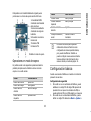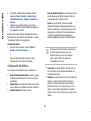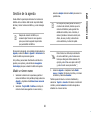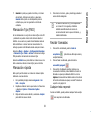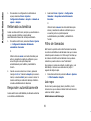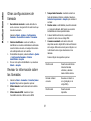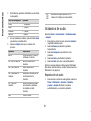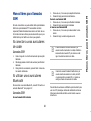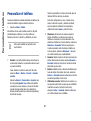Sonim XP 3 Guía del usuario
- Categoría
- Teléfonos móviles
- Tipo
- Guía del usuario


Copyright © 2008 Sonim Technologies, Inc.
SONIM, Sonim Xperience, Sonim Xtend y el logotipo de
Sonim son marcas comerciales de Sonim Technologies, Inc.
El resto de los nombres de productos o empresas
mencionados en este documento pueden ser marcas
comerciales o marcas registradas de sus respectivos
propietarios.
Equipos eléctricos y electrónicos inservibles
Baterías
Declaración de conformidad
Sonim Technologies Inc, declara que el teléfono móvil
Sonim XP3 cumple los requisitos esenciales y todas las
disposiciones relevantes de la Directiva 1999/5/EC.
El símbolo del contenedor tachado indica que
en los países pertenecientes a la Unión
Europea, este producto y todo complemento
marcado con este símbolo debe ser objeto de
recogida por separado al finalizar su ciclo de
vida, y no desecharse como basura común sin
clasificar.
Consulte las leyes locales sobre el reciclado
de baterías.
Las baterías no deben tirarse jamás con la
basura común. Utilice los dispositivos de
recogida de baterías a su disposición.

i
Información general .........................................1
Servicios de red ................................................ 1
Información adicional de Sonim ......................... 1
Utilice esta guía de manera eficaz ...................... 1
Opciones más utilizadas del menú ...................... 3
Normas de seguridad........................................4
Cuidados de la batería....................................... 6
Rendimiento de la batería ............................ 6
Reemplazo de la batería .............................. 6
Cómo evitar un cortocircuito ........................ 6
Cómo evitar las temperaturas altas............... 6
Reciclado de baterías................................... 6
Más información de seguridad............................ 7
Dispositivos médicos personales................... 7
Seguridad infantil ........................................ 7
Llamadas de emergencia ............................. 7
Certificación de SAR .................................... 7
Introducción .....................................................9
Información sobre la batería .............................. 9
Uso de la batería......................................... 9
Insertar y retirar la batería........................... 9
Cargar la batería ......................................... 10
Configurar la alerta de batería...................... 11
La tarjeta SIM................................................... 11
Insertar la tarjeta SIM ................................. 11
Retirar la tarjeta SIM ................................... 12
Operaciones importantes sin tarjeta SIM....... 12
Descripción del teléfono XP3 .............................. 12
Teclado del XP3 .......................................... 13
Modo de espera ................................................ 13
Operaciones en modo de espera .................. 14
Configuración básica ......................................... 14
Funciones de teclado......................................... 16
El teléfono XP3 .................................................20
Menú principal .................................................. 20
Indicadores de la pantalla principal..................... 20
Ajustes............................................................. 22
Configuración de melodías ........................... 22
Configuración del teléfono ........................... 23
Configuración de la red................................ 24
Gestión de la agenda......................................... 26
Añadir un número nuevo ............................. 26
Enviar una tarjeta personal .......................... 27
Modificar o borrar registros del teléfono........ 27
Copiar o trasladar números a otras listas ...... 28
Gestionar la información personal................. 28
Memoria de la agenda ................................. 29
Guardar el número de servicio IP ................. 29
Realizar llamadas..............................................30
Marcar un número ............................................ 30
Marcar un número internacional......................... 30
Marcar un número con la tecla Llamada fácil....... 30
Marcar un número desde la agenda.................... 30
Marcar un número a través del menú de lista de llamadas
31
Marcación fija (FND) ......................................... 32
Marcación rápida............................................... 32
Recibir llamadas................................................ 32
Contenido

ii
Cualquier tecla responde ..............................32
Desviar llamadas................................................33
Restricción de llamadas ......................................34
Llamada en espera.............................................34
Rellamada automática ........................................35
Responder automáticamente ..............................35
Filtro de llamadas...............................................35
Lista negra ..................................................35
Llamadas de la lista blanca ...........................36
Configuración del filtro de llamadas ...............36
Otras configuraciones de llamada........................37
Revisar la información sobre las llamadas ............37
Mensajes .......................................................... 39
Configuración de los mensajes............................39
Modo de escritura ..............................................40
Escritura convencional..................................40
Escritura predictiva.......................................40
Escribir mensajes ...............................................41
Enviar SMS a través de la agenda .......................42
Llame o guarde un número integrado en un SMS recibido
42
Gestionar mensajes............................................42
Bandeja de entrada......................................42
Mensajes sin enviar......................................43
Mensajes enviados .......................................43
Mensajes SMS predefinidos...........................43
Ver la memoria disponible para SMS..............44
Mensajes de voz ................................................44
Accesos directos codificados............................ 46
WAP (emoción) ................................................ 48
Opera Mini........................................................ 51
Configuración de APN (nombre de punto de acceso) para
Opera Mini ........................................................51
Selección del idioma para Opera Mini ..................51
Configuración de Opera Mini como acceso directo 52
Herramientas.................................................... 53
Organizador ......................................................53
Crear entradas de eventos nuevos ................53
Modificar las entradas del organizador...........54
Borrar entradas............................................54
Despertador ......................................................54
Calculadora .......................................................54
Grabadora de audio ...........................................55
Reproducción de audio .................................55
Bluetooth ..........................................................56
Activar Bluetooth .........................................56
Desactivar Bluetooth ....................................56
Configuración de Bluetooth...........................56
Emparejar dispositivos..................................57
Conectar un auricular Bluetooth ....................57
Cambiar el nombre del dispositivo emparejado57
Borrar emparejamiento.................................57
Enviar datos ................................................57
Recibir datos ...............................................58
Cronómetro .......................................................58
Contador de tiempo atrás ...................................59
Hora universal ...................................................59
Manos Libres para automóvil ..............................59
Llamadas entrantes......................................59
Llamadas salientes.......................................60
Linterna ............................................................60
Manos libres para llamadas GSM...................... 62

iii
Al conectar a unos auriculares de cable .............. 62
Llamadas GSM ............................................ 62
Al utilizar unos auriculares Bluetooth .................. 62
Llamadas GSM ............................................ 62
Personalizar el teléfono ....................................63
Temas.............................................................. 64
Gestionar archivos Multimedia............................ 64
Menú tarjeta SIM .............................................. 64
Índice................................................................68

1
Información general
Información general
Le felicitamos por haber adquirido un teléfono móvil Sonim
XP3™. El teléfono Sonim XP3 cumple todas las disposiciones
GSM de la Open Mobile Alliance (OMA) recientemente
ratificadas. Posee una interfaz de usuario intuitiva y con
muchas funciones que le permiten aprovechar al máximo
las capacidades del dispositivo XP3.
Servicios de red
Estos servicios adicionales los puede disfrutar a través de su
proveedor de servicios de red. Para obtenerlos, debe
suscribirse a través de su proveedor de servicios, que le
proporcionará las instrucciones de uso correspondientes.
Información adicional de
Sonim
Si desea consultar información adicional sobre el producto y
sobre asistencia técnica, visite www.sonimtech.com
(información adicional en inglés).
Utilice esta guía de manera
eficaz
Familiarícese con la terminología y los símbolos que se
utilizan en esta guía para aprender a utilizar el teléfono de
una forma más eficaz.
Pulsar Indica que hay que pulsar una
tecla y soltarla inmediatamente.
Por ejemplo, Pulse 2 significa que
debe pulsar la tecla que muestra el
número 2 y las letras “ABC”.

2
Información general
Seleccionar Indica que hay que pulsar la tecla
de selección izquierda o derecha
para ejecutar el comando indicado
en la parte inferior de la pantalla.
Por ejemplo, si la guía indica
Seleccione Menú > Mensajes >
SMS > Nuevo, debe pulsar la
tecla de selección izquierda
para seleccionar Menú,
desplazarse hasta Mensajes y
pulsar la tecla de selección
izquierda, desplazarse hasta SMS y
pulsar la tecla de selección
izquierda, y desplazarse hasta
Escribir mensajes y pulsar la tecla
de selección izquierda. Para
seleccionar Salir, pulse la tecla de
selección derecha.
Pulsar y
mantener
pulsado
Indica que hay que pulsar una
tecla y mantenerla pulsada
durante 2 o 3 segundos antes de
soltarla. Esta acción suele
utilizarse para encender o apagar
el teléfono, o cuando se utilizan
teclas de acceso rápido para
acceder a funciones específicas.
Por ejemplo, pulse y mantenga
pulsada la tecla 1 para acceder a
los mensajes de voz.
Opciones de
menú
Estas opciones se muestran en la
parte inferior de la pantalla. Para
ejecutar la opción indicada se
utilizan las teclas de selección.
Seleccionar
Menú
Indica que hay que pulsar la tecla
de selección izquierda para
seleccionar la opción Menú o la
tecla Menú (centro) para obtener
el mismo resultado.
Elementos de
menú
acompañados
por tres puntos
(…)
Los tres puntos indican que hay
más opciones disponibles pero que
sólo se menciona una en esta guía.
Indica una nota.
Indica una sugerencia.

3
Información general
Opciones más utilizadas del
menú
Las siguientes son acciones utilizadas con frecuencia entre
los elementos de menú:
Salir Muestra la pantalla anterior. Utilice la
tecla de selección derecha para ejecutar
esta opción.
Borrar Elimina datos carácter a carácter. Utilice
la tecla de selección derecha para
ejecutar esta opción.
Aceptar Confirma la acción. Utilice la tecla de
selección izquierda o la tecla de menú
para ejecutar esta opción.

4
Normas de seguridad
Normas de seguridad
Antes de usar el teléfono lea con atención las siguientes
normas de seguridad. Estas normas le proporcionan
información para utilizar su teléfono de forma segura y en
conformidad con todos los requisitos legales dispuestos para el
uso de los teléfonos móviles.
No use el teléfono en los puntos de
abastecimiento de combustible. Respete las
restricciones cuando utilice equipos de radio en
los depósitos de combustible, plantas químicas
o en lugares donde se estén produciendo
operaciones con explosivos.
Cumpla con las normas de seguridad en la
conducción. No sostenga ni utilice el teléfono
mientras está conduciendo; busque primero un
lugar seguro para pararse. No hable por el
micrófono manos libres mientras va conduciendo.
Las interferencias eléctricas pueden dificultar el
uso del teléfono.
Respete las restricciones de los hospitales y las
restricciones debidas a la proximidad de aparatos
médicos.
Apague el teléfono móvil cuando vaya en un
avión. Los teléfonos inalámbricos pueden
provocar interferencias u otros peligros en el
avión.
Evite el uso del teléfono cuando se halle muy
próximo a dispositivos médicos personales, como
marcapasos y audífonos.
No exponga la batería a temperaturas altas (por
encima de los 60° C).
Utilice únicamente los equipos de recarga
aprobados para el Sonim XP3 para cargar el
teléfono y evite dañarlo.

5
Normas de seguridad
El símbolo del contenedor tachado indica que
en los países pertenecientes a la Unión
Europea, este producto y todo complemento
marcado con este símbolo debe ser objeto de
recogida por separado al finalizar su ciclo de
vida, y no desecharse como basura común sin
clasificar.
Sonim XP3 es resistente al agua y puede
sumergirse hasta 1 m durante 30 minutos. No
obstante, no es resistente al agua a mayor
profundidad, durante la carga o cuando está
abierta o fuera de su sitio la tapa del conector del
sistema de la parte inferior. El dispositivo Sonim
XP3 es resistente al polvo, al desgaste y a los
golpes; sin embargo, no lo es ni resulta irrompible
si se lo somete a impactos excesivos. Para lograr
los mejores resultados y una mayor duración del
aparato, debe protegerse de la exposición al agua
salada, al polvo y a los golpes de consideración.
Asegúrese de que las instalaciones o
reparaciones del teléfono las realice personal
cualificado.
Haga copias de seguridad de toda la información
importante guardada en el teléfono o mantenga
un registro escrito.

6
Normas de seguridad
Cuidados de la batería
Rendimiento de la batería
El dispositivo se alimenta mediante una batería recargable.
Utilice la batería únicamente con el propósito para el que ha
sido diseñada. No use nunca ningún cargador ni batería que
estén dañados. Si la batería está totalmente descargada, es
posible que pasen unos minutos hasta que el indicador de
carga aparezca en la pantalla o hasta que se puedan hacer
llamadas.
El rendimiento pleno de una batería nueva sólo se logra
después de haber completado dos o tres ciclos de carga y
descarga. La batería se puede cargar y descargar cientos de
veces, pero con el tiempo se desgastará. Desenchufe el
cargador de la toma eléctrica y el dispositivo cuando no se
estén usando. No deje conectada al cargador la batería
cuando está completamente cargada, ya que si se
sobrecarga es posible que se acorte su vida útil. Aunque no
se utilice, una batería totalmente cargada llega a
descargarse con el tiempo.
Reemplazo de la batería
Cuando el tiempo que dura la batería para hablar y en
espera es notablemente más corto de lo normal, sustituya la
batería por una batería Sonim original. Si se utiliza por
primera vez un repuesto de batería o si la batería no se ha
utilizado durante un periodo de tiempo prolongado, puede
que sea necesario conectar el cargador y luego
desconectarlo y volverlo a conectar para empezar a cargar
la batería.
Cómo evitar un cortocircuito
No provoque un cortocircuito en la batería. Se pueden
producir cortocircuitos accidentalmente cuando un objeto
metálico, como una moneda, un clip o un bolígrafo toca
directamente los terminales positivo (+) y negativo (-) de la
batería (estos terminales tienen el aspecto de unas tiras
metálicas en la batería). Puede suceder, por ejemplo, si
lleva una batería de repuesto en el bolsillo o en el bolso. El
cortocircuito de los terminales puede dañar la batería o el
objeto que entra en contacto.
Cómo evitar las temperaturas altas
Si se deja la batería en lugares calientes o fríos, como en un
automóvil cerrado en el verano o en las condiciones
climáticas del invierno, la capacidad de la batería y su vida
útil se reducirán. Trate de mantener la batería siempre entre
los 15° C y los 25° C. Los dispositivos con una batería
caliente o fría pueden dejar de funcionar temporalmente,
aun cuando la batería esté totalmente cargada. El
rendimiento de la batería es especialmente limitado en
temperaturas que caen muy por debajo del punto de
congelación.
Reciclado de baterías
No tire las baterías al fuego, ya que pueden explotar.
También pueden explotar si están dañadas. Deseche las
baterías según lo que especifique la normativa local y

7
Normas de seguridad
recíclelas siempre que sea posible. No las tire como basura
doméstica común. No desmonte, abra ni desmenuce las
celdas ni las baterías. En el caso de que una batería tenga
fugas, impida que el líquido entre en contacto con la piel o
los ojos. En caso de fuga o de peligro, busque ayuda
médica inmediatamente.
Más información de seguridad
Dispositivos médicos personales
Los teléfonos móviles pueden afectar al funcionamiento de
los marcapasos cardiacos y otros aparatos implantados.
Evite colocar el teléfono móvil sobre un marcapasos, por
ejemplo, en el bolsillo del pecho. Cuando utilice el teléfono
móvil, póngaselo en el oído contrario al marcapasos. Si se
mantiene una distancia mínima de 15 cm entre el teléfono
móvil y el marcapasos, el riesgo de interferencias será
limitado. Si tiene alguna razón para sospechar que se está
produciendo la interferencia, apague el teléfono móvil
inmediatamente. Para más información, consulte con su
cardiólogo. En relación a otros dispositivos médicos,
consulte con su médico y con el fabricante del aparato.
Siga las instrucciones de apagar el dispositivo o desactivar
la función de transmisor de RF cuando se le pida que lo
haga, particularmente si se encuentra en hospitales y
aviones. El equipo utilizado en estos sitios podría ser
sensible a las ondas de radio emitidas por el dispositivo y
afectar la operación de forma adversa.
Del mismo modo, observe las restricciones en estaciones de
gasolina o en otras áreas con atmósferas inflamables o
cuando se encuentre cerca de dispositivos
electroexplosivos.
Seguridad infantil
No deje que los niños jueguen con el teléfono móvil ni con
sus accesorios. Manténgalo lejos de su alcance, pues
podrían hacerse daño a sí mismos o hacer daño a otros o
podrían dañar accidentalmente el teléfono móvil o los
accesorios. El teléfono móvil y sus accesorios pueden tener
piezas pequeñas que podrían soltarse, con el consiguiente
peligro de que sean tragadas.
Llamadas de emergencia
Los teléfonos móviles funcionan mediante señales de radio,
por lo que no está garantizada su conexión en todas las
condiciones. Por consiguiente, no debe depender
únicamente del teléfono móvil para las comunicaciones
cruciales (por ejemplo, las urgencias médicas).
Puede que las llamadas de emergencia no sean posibles en
todas las zonas, en todas las redes de telefonía móvil ni
cuando están en uso ciertos servicios de la red o
determinadas funciones del teléfono móvil. Consulte con su
proveedor de servicios local.
Certificación de SAR
Al comunicarse a través de redes inalámbricas, el teléfono
móvil emite ondas de radio leves conocidas como energía
de frecuencia de radio o RF. El índice de absorción
específico o SAR, es la unidad de medida de la cantidad de
energía RF absorbida por el cuerpo cuando se utiliza el

8
Normas de seguridad
teléfono y se expresa en vatios/kilogramo. De conformida
con las normativas de productos de EN 50360:2001, el
límite permitido de SAR promedio para 10g de tejido es de
2,0 (vatios/kg).
El valor de SAR localizado del dispositivo XP3 portátil se ha
medido en todos los casos, tal y como lo requieren las
normativas internacionales relevantes. El valor de SAR
localizado máximo para el cual se ha probado y certificado
el dispositivo para limites de exposición específicos y para
distintas bandas de red es:
SAR máximo
Banda GSM de 900 MHz
SAR en la cabeza: 1.02 W/kg
SAR en el cuerpo: 0.56 W/kg
Banda DCS de 1800 MHz
SAR en la cabeza: 0.197 W/kg
SAR en el cuerpo: 0.255 W/kg
Para reducir la exposición del cuerpo humano a la energía
RF, mantenga el teléfono a una distancia de 1,5 cm de la
cabeza y el cuerpo. Por ejemplo, utilice el auricular de
manos libres.

9
Introducción
Introducción
Información sobre la batería
Uso de la batería
Utilice sólo baterías, cargadores y cualquier otro
accesorio diseñado para este modelo de teléfono
certificados por XP3.
El uso de otras baterías, cargadores o accesorios
pueden anular las garantías del teléfono y provocar
daños.
No someta la batería a temperaturas extremas y
protéjala de la humedad.
Mantenga la batería fuera del alcance de los niños.
Insertar y retirar la batería
1. Para abrir la carcasa de la batería, gire los dos tornillos
de la cubierta de la batería en la dirección contraria a
las agujas del reloj (tal y como se muestra en la
ilustración).
2. Levante la tapa que cubre la batería.
A veces, la carcasa de la batería puede estar
muy apretada y se necesita un poco de fuerza
para abrirla.

10
Introducción
3. Inserte la batería en el compartimiento de forma que
los tres contactos metálicos que se muestran en la
parte superior de la batería queden alineados con los
contactos metálicos que hay en el compartimiento de
la batería.
4. Cierre la carcasa de la batería. Gire los tornillos de la
carcasa de la batería en la dirección de las agujas del
reloj.
5. Para retirar la batería, retire la carcasa posterior del
teléfono y levante el extremo inferior de la batería. A
continuación podrá retirar la batería.
Cargar la batería
La batería que se entrega con el
teléfono móvil no está totalmente
cargada. Le recomendamos que
cargue el móvil durante tres horas
antes de utilizarlo por primera vez.
1. Inserte el enchufe del cargador
en una toma de corriente de
220V CA.
2. Inserte el conector del cargador
en la ranura USB que se
encuentra en la zona inferior del teléfono.
3. Si carga la batería estando
apagado el teléfono, sólo verá en
la pantalla el icono de batería con
el mensaje Cargando (tal y como
se muestra en la ilustración
adyacente). Cuando la batería se
haya cargado totalmente, se mostrará el mensaje
Completado.
4. Si carga la batería estando el teléfono encendido,
observará que las barras del icono de carga de la
batería (visible en la pantalla principal) se
Cargar la batería

11
Introducción
desplazan, indicando que la batería se está cargando.
Una vez cargado totalmente el teléfono, las barras del
icono de batería dejan de desplazarse en la pantalla.
Puede desconectar el cargador del teléfono.
5. Una vez comenzado el proceso de carga, el único
modo de detener la carga es desconectar el cargador.
Si es posible, utilice un enchufe al que sea fácil
enchufarse y desenchufarse.
Configurar la alerta de batería
Cuando se configura la alerta de batería, se escucha una
alarma cada vez que la carga de la batería llega al mínimo.
1. Para configurar la alerta de batería, seleccione Menú
> Modos > Normal > Personalizar > Alerta
batería > Encender, o pulse la tecla de menú para
activar la casilla de verificación que se encuentra junto
a Alerta batería.
Si desea obtener más información sobre las alertas,
consulte “Personalizar el teléfono” en la página 63.
La tarjeta SIM
Adquiera una tarjeta SIM de su operador móvil. La tarjeta
SIM guarda el número de teléfono y la información de
registro del usuario. La tarjeta SIM se puede utilizar en
cualquier teléfono GSM. El número de teléfono y la
información de registro del usuario no varían.
Insertar la tarjeta SIM
1. Asegúrese de que el teléfono está apagado.
2. Levante la carcasa posterior del teléfono y retire la
batería. Si desea obtener instrucciones, consulte
“Insertar y retirar la batería” en la página 9.
3. Coloque la tarjeta SIM en el lugar correspondiente
ubicado en la parte inferior del teléfono.
4. Deslice el clip plateado sobre la tarjeta SIM para
asegurarla (tal y como se muestra en la ilustración B).
5. Vuelva a colocar en su sitio la batería y la carcasa. Gire
el botón de cierre en el sentido de las agujas del reloj
para bloquear la carcasa.
Para proteger la ranura USB del teléfono de
las vibraciones durante el proceso de carga,
deshabilite la función de vibración y utilice la
función de sonido si desea que el teléfono
permanezca encendido mientras se carga la
batería.

12
Introducción
Retirar la tarjeta SIM
1. Asegúrese de que el teléfono está apagado.
2. Levante la carcasa posterior del teléfono para retirar la
batería. Consulte las instrucciones de la sección
“Insertar y retirar la batería” en la página 9.
3. Deslice el clip plateado hacia la derecha y retire la
tarjeta SIM.
4. Vuelva a colocar en su sitio la batería y la carcasa.
Operaciones importantes sin tarjeta SIM
1. Pulse la tecla de menú para acceder
al menú principal.
2. Seleccione SOS > Llamar para
contactar con los servicios de
emergencia.
Descripción del
teléfono XP3
El teclado de XP3 consta de siete teclas de función y 12
teclas alfanuméricas. En el lado izquierdo del teléfono hay
tres teclas y en el lado derecho solamente una:
Vista del XP3
1.Auricular
2.Pantalla
3.Teclas de llamada fácil
4.Teclas laterales
5.Tecla de llamada fácil
6.Teclas de función
7.Teclas alfanuméricas
8.Conector para el cargador
9.Micrófono
10.Conector para
auriculares
11.Altavoces
12.Carcasa de la batería
13.Botón de apertura y
cierre de la carcasa de la
batería
14.Linterna

13
Introducción
Teclado del XP3
En la siguiente ilustración se describen las distintas teclas y
sus funciones correspondientes.
Las teclas alfanuméricas las componen números del nueve
al cero, letras de la A a la Z, y las teclas de asterisco [*] y
almohadilla [#]. Pulsando la tecla correspondiente, puede
escribir números o caracteres. Seleccione la opción de
entrada de texto para poder utilizar estas teclas de modo
eficaz. Para obtener más información sobre los modos de
introducción de texto, consulte la sección “Modo de
escritura” en la página 40.
Modo de espera
Hay información que se muestra cuando el teléfono se
encuentra en modo de espera, por ejemplo el nombre del
proveedor de servicios, la fecha y la hora, el estado de
carga de la batería y la conectividad GPRS. Es posible que
se muestren otros indicadores (si se ha activado la función),
como la alarma, el desvío de llamada, etc.
Funciones del teclado
En función de la solicitud de personalización,
algunas de las teclas se pueden asignar a otros
accesos directos distintos de los representados
arriba. También puede cambiar muchos de los
accesos directos a través del Menú > Ajustes
> Configuración del teléfono > Accesos
directos.
Teclas de función
1.Teclas de flecha de navegación
(Arriba/Abajo/Izquierda/Derecha)
2.Tecla de selección derecha
(TSD)
3.Tecla de menú
4.Encendido/Apagado/Finalizar
llamada
5.Aceptar llamada/Enviar
6.Tecla de selección izquierda
(TSI)
Teclas numéricas
7.Pulsar y mantener pulsada para
acceder a los mensajes de voz
8.Pulsar y mantener pulsada para
activar o desactivar el altavoz
durante las llamadas.
9.Pulsar y mantener pulsada para
bloquear o desbloquear el
teclado
10.Pulsar y mantener pulsada
para activar o desactivar el modo
silencioso
11.Pulsar y mantener pulsada
para mostrar + (antes de marcar
un número internacional)

14
Introducción
El dispositivo con la batería totalmente cargada puede
permanecer en el modo de espera durante 200 horas.
Operaciones en modo de espera
Es posible acceder a las siguientes operaciones desde la
pantalla principal cuando el teléfono esté en modo de
espera o no se esté usando.
Configuración básica
Cuando se enciende el teléfono se muestra el nombre del
proveedor de servicios.
Configuración de seguridad
1. Para evitar un uso no autorizado del teléfono, puede
establecer un código PIN. El código PIN depende del
operador. Una vez que se ha activado este PIN, se
puede cambiar el PIN por el PIN elegido por el usuario.
2. Para evitar el uso no autorizado del teléfono, puede
definir un código PIN. Seleccione Menú > Ajustes >
Pulsar Para acceder a
Flecha hacia arriba Opera Mini
Flecha hacia abajo Lista agenda
Flecha hacia la
derecha
Escribir mensaje
Flecha hacia la
izquierda
Opciones WAP
Tecla de menú Menú principal
Tecla de selección
izquierda
Menú principal
Tecla de selección
derecha
Agenda
Tecla para contestar/
enviar
Lista de números
marcados
Las cuatro funciones que se ejecutan
utilizando las teclas de flecha han sido
configuradas de manera predeterminada,
pero pueden modificarse. También se
pueden configurar nuevos accesos directos.
Si desea obtener más información sobre
accesos directos, consulte la página 24.
Pulsar Para acceder a
1.Conectividad GPRS
2.Indicador de intensidad
de la cobertura
3.Iconos de visualización
4.Indicador de carga de
la batería
5.Proveedor de servicios
6.Hora local
7.Comando TSD
8.Comando TSI
Pantalla en modo de espera

15
Introducción
Configuración de seguridad > Código PIN >
Encender. Introduzca el código PIN. Seleccione
Aceptar. Una vez configurado, cada vez que encienda
el teléfono se le pedirá que introduzca el código PIN. Si
se introduce un código PIN erróneo, no se puede
acceder al teléfono.
3. Para cambiar el código PIN seleccione Menú >
Ajustes > Configuración de seguridad >
Cambiar código > Aceptar. Puede cambiar los
códigos PIN y PIN2 y el código de bloqueo de llamada.
Fecha y hora
1. Para configurar la fecha y la hora, seleccione Menú >
Ajustes > Fecha y hora> Aceptar.
Bloqueo automático del teclado
1. Para bloquear automáticamente el teclado, seleccione
Menú > Ajustes > Configuración teléfono >
Bloqueo teclado automático > Aceptar. Puede
elegir entre activar o desactivar la función.
2. También puede pulsar y mantener pulsada la tecla ‘*’
para bloquear y desbloquear el teclado manualmente.
Modo silencioso
En el modo silencioso se desactivan las alertas de llamadas,
del organizador, de SMS y de estado de la batería.
1. Seleccione Menú > Modos > Silencioso > Aceptar
> Activar.

16
Introducción
Funciones de teclado
En la siguiente tabla se muestran las distintas teclas y las funciones correspondientes que ejecutan:
Tecla Operación
Encendido/Apagado/
Finalizar llamada
Pulsar y mantener pulsada para encender o apagar el teléfono móvil.
Pulse y mantenga pulsado el botón al menos 5 segundos para encender o apagar el teléfono
móvil.
Pulsar para finalizar una llamada.
Pulsar para rechazar una llamada entrante.
Aceptar/Enviar
Pulsar para responder a una llamada entrante.
Después de introducir un número de teléfono, pulsar para realizar una llamada.
Después de seleccionar un contacto y definir el número IP, pulse la tecla y manténgala
pulsada para hacer una llamada IP.
Pulsar estando en modo de espera para acceder a la lista de números marcados.
TSI/TSD
Estas teclas se encuentran justo debajo de la pantalla.
Pulsar la tecla de selección izquierda (TSI) o la tecla de selección derecha (TSD) para
seleccionar la función indicada en la parte inferior de la pantalla.
Las funciones indicadas pueden variar según las distintas definiciones de programa.
Pulsar la TSI para acceder al menú principal en el modo de espera.
Pulsar la TSD para acceder a la agenda en el modo de espera.

17
Introducción
Tecla de menú (centro)
Se encuentra en el centro de las teclas de navegación.
Pulsar estando en el modo de espera para acceder al menú principal.
Pulsar cuando sea necesario utilizarla como tecla alternativa para activar o desactivar una
casilla de verificación.
Pulsar para ejecutar tareas similares a las ejecutadas con la tecla de selección izquierda.
Pulsar para seleccionar el comando Aceptar.
Pulsar y mantener pulsada para silenciar el sonido de las llamadas entrantes.
Teclas de navegación
Las teclas de selección izquierda y derecha, la tecla de encendido y apagado y la tecla de
respuesta rodean a este grupo de teclas. Hay flechas en la tecla que indican la dirección de
desplazamiento a través de la información mostrada en la pantalla.
Arriba/Abajo
Pulsar para desplazarse hacia arriba o abajo por páginas en el editor de texto.
Pulsar para examinar menús o listas de un mismo nivel.
Pulsar para ver la imagen anterior o siguiente durante la vista previa de imágenes.
Pulsar para subir o bajar el volumen durante una llamada.
Izquierda/Derecha
Pulsar para desplazar el cursor a la izquierda o a la derecha en el editor de texto.
Pulsar para examinar el menú principal.
Pulsar para pasar a páginas anteriores o posteriores al examinar los contactos de la agenda.
Pulsar para ver la imagen anterior o siguiente durante la vista previa de imágenes.
Pulsar la tecla de navegación izquierda durante una llamada para silenciar o anular el silencio
en el teléfono.
Pulsar la tecla de navegación derecha durante una llamada para activar o desactivar el modo
de manos libres.
Tecla Operación

18
Introducción
Teclas numéricas
Pulsar las teclas requeridas para introducir el número de teléfono deseado y pulsar para
realizar la llamada. También puede introducir el número y seleccionar Opciones y la opción de
marcado del número.
Pulsar y mantener pulsada cualquier tecla numérica para crear accesos directos a las
opciones disponibles.
Pulsar y mantener pulsada estando en modo de espera para acceder a los mensajes de voz.
Al introducir texto, pulsar para introducir espacios.
Pulsar y mantener pulsada para configurar los sonidos de las llamadas entrantes.
Pulsar y mantener pulsada para activar y desactivar el altavoz durante una llamada GSM.
Pulsar y mantener pulsada estando en el modo de espera para mostrar el menú Tipo
alerta llamada.
Pulsar y mantener pulsada para configurar la alarma.
Pulsar y mantener pulsada para mostrar la calculadora.
Pulsar y mantener pulsada para mostrar el menú Bluetooth.
Pulsar y mantener pulsada para mostrar la pantalla de idiomas.
Tecla Operación

19
Introducción
Pulsar y mantener pulsada para introducir el signo ‘+’ necesario para marcar un número
internacional.
Pulsar para pasar de minúsculas a mayúsculas o viceversa, o para el cambio automático
cuando se escribe texto.
Pulsar y mantener pulsada para bloquear el teclado. Utilizar como tecla alternativa para
bloquear y desbloquear el teclado.
Al escribir texto, pulsar para mostrar caracteres especiales, por ejemplo un punto, una coma,
etc.
Pulsar y mantener pulsada estando en modo de espera para cambiar entre los modos de
silencio y anulación de silencio.
Al escribir texto, pulsar para cambiar a un modo de escritura distinto, por ejemplo T9, abc o
123.
Tecla Operación

20
El teléfono XP3
El teléfono XP3
El XP3 es un teléfono rectangular con una única pantalla
LCD. El campo gráfico de la pantalla tiene 128 píxeles de
ancho y 160 de alto. La tecnología CSTN utilizada muestra
hasta 65.000 colores.
Menú principal
Para obtener acceso al menú principal, pulse la tecla Menú
o pulse la tecla de selección izquierda para mostrar el
menú principal, el cual está compuesto de los nueve
elementos siguientes:
Indicadores de la pantalla
principal
Los indicadores de la pantalla principal se muestran cuando
el teléfono se encuentra en modo de espera. Algunos iconos
indican el estado de componentes específicos del teléfono,
por ejemplo el indicador de carga de la batería, el indicador
del estado de la red, la fecha y la hora, etc. Algunos iconos
sólo se muestran si se ha activado el servicio
correspondiente.
La siguiente tabla describe los indicadores de pantalla
disponibles en el teléfono XP3.
Iconos del menú principal
1.Archivos
2.Ajustes
3.Multimedia
4.Agenda
5.Herramientas SIM
6.Herramientas
7.Mensajes
8.Modos
9.WAP
Indicador
de
pantalla
Nombre Descripción
Batería Cinco barras
transparentes indican la
carga máxima de
batería. Las barras
opacas indican que se la
carga de la batería ha
bajado.

21
El teléfono XP3
Itinerancia Este icono sólo se
muestra cuando el
teléfono está utilizando
una red que no es la
propia.
GPRS La letra G verde indica
que está presente la red
GPRS.
La letra G roja indica que
no está disponible la red
GPRS.
Buzón de
voz
Indica que hay nuevos
mensajes en el buzón de
voz.
Desperta-
dor
Indica que se ha
activado el despertador.
Vibrador Indica que el modo de
vibración está activo.
Indicador
de
pantalla
Nombre Descripción
Desvío de
llamada
Indica que la función de
desvío de llamadas está
activada.
Silencio Indica que el teléfono
está en modo silencioso.
Llamadas
perdidas
Indica que hay llamadas
GSM perdidas y alertas
personales instantáneas.
Flechas de
nave-
gación
Indican las direcciones
de navegación
disponibles y siempre se
muestran en la parte
inferior de la pantalla.
Recordato-
rio de
acontec-
imientos
Le recuerda un
acontecimiento nuevo.
Indicador
de
pantalla
Nombre Descripción

22
El teléfono XP3
Ajustes
Puede crear y modificar diversos ajustes del teléfono XP3.
1. En la pantalla del modo de espera, seleccione Menú
> Ajustes para mostrar las opciones.
Configuración de melodías
Puede configurar diversas melodías para las llamadas
entrantes, las alertas SMS y las alarmas. También se pueden
definir distintas melodías para los distintos grupos de
contactos que se incluyen en la agenda, por ejemplo, la
familia, los amigos, etc. Esto le ayudará a identificar las
llamadas de un grupo específico.
Puede seleccionar una melodía estándar (melodía
pregrabada de fábrica) o una melodía propia (que haya
descargado mediante WAP o mediante el puerto de
comunicación del dispositivo, o que sea una grabación
personal).
Mensaje
no leído
Memoria
SMS
Indica que hay mensajes
no leídos en la bandeja
de entrada SMS.
Indica que la memoria
SMS está llena.
Alerta
WAP
Indica que se ha recibido
una alerta WAP nueva
Lista negra Indica que se ha
habilitado el filtro de
lista negra.
Lista
blanca
Indica que se ha
habilitado el filtro de
lista blanca.
Conectivi-
dad de
Bluetooth.
Indica que Bluetooth
está activo.
Indicador
de
pantalla
Nombre Descripción
Conectivi-
dad de
auricular
Bluetooth.
Indica que el dispositivo
está emparejado y
conectado a un auricular
con conectividad
Bluetooth.
Indicador
de
pantalla
Nombre Descripción

23
El teléfono XP3
1. Para definir melodías para las llamadas entrantes,
seleccione Menú > Ajustes > Ajustar tonos >
Llamadas entrantes > Aceptar > Compañero…>
Aceptar.
2. Seleccione una melodía estándar o una propia y
seleccione Aceptar. Seleccione Salir para regresar a
la pantalla Llam. entrante.
De igual modo puede configurar melodías para alertas y
alarmas SMS. Si desea obtener más información, consulte
“Personalizar el teléfono” en la página 63.
Volumen del sonido
1. Para el control de volumen, seleccione Menú >
Ajustes > Control de volumen
O
Pulse y mantenga pulsado el número 3 para ir
directamente a Tipo de alerta de llamada.
Configuración del teléfono
Las configuraciones del teléfono que se muestran son:
Auto activación/desactivación: enciende y apaga
el teléfono automáticamente, a la hora que se haya
especificado.
Saludo inicial: le permite crear el texto de bienvenida
que se muestra en la pantalla al encender el teléfono.
Pantalla inactiva: tiene dos opciones:
Tipo de pantalla inactiva: le permite elegir el modo
de pantalla de espera Digital, Analógico, Vista mes
(vista de calendario) u Hora universal.
Fondo: le permite definir el fondo de pantalla
utilizando las imágenes integradas disponibles en el
teléfono o utilizando sus propias imágenes que haya
descargado en el teléfono. El fondo seleccionado se
muestra en la pantalla de espera solamente si
selecciona Digital como el tipo de pantalla inactiva.
Tema color: le permite definir el tema de color del
menú principal y de las pantallas relacionadas. Hay
tres temas disponibles.
Idiomas: muestra las opciones de menú y el texto del
teléfono en el idioma seleccionado. Por ejemplo,
seleccione el idioma inglés para mostrar todos los
elementos de menú, los mensajes de texto, etc. en
inglés. Los otros idiomas disponibles son: español,
alemán, francés, chino, holandés, sueco, griego, ruso e
italiano.
Imágenes de todos los tamaños se muestran en
el archivo Imágenes propias, pero sólo
imágenes del tipo .jpg con una resolución
menor o igual a 128 x 160 pueden ser
configuradas como fondo.

24
El teléfono XP3
Iluminación: le permite definir el tiempo que la
pantalla permanecerá activa. La duración podría ser 30
segundos, un minuto o tres minutos.
Accesos directos: permite asignar una tecla de
acceso directo a una función específica.
1. Para configurar un acceso directo, en la pantalla
Accesos directos elija la lista de teclas vacías mostrada
y seleccione Aceptar. Se muestra la lista de opciones.
Elija una opción, por ejemplo SMS > Aceptar. Se
configura el acceso directo.
2. Para cancelar un acceso directo, seleccione Menú >
Ajustes > Config. teléfono > desplácese hasta
Accesos directos > desplácese y seleccione la tecla
de acceso directo que desee cancelar (por ejemplo,
SMS) > Vacío > Aceptar. Se cancela el acceso
directo.
Configuración de la red
Dispone de distintas opciones de configuración relacionadas
con la red. Puede seleccionar la red a utilizar, especificar la
cuenta de red, indicar si el servicio GPRS es necesario en
todo momento, etc.
Seleccione Menú > Ajustes > Configuración red >
Aceptar para mostrar los ajustes de configuración de red.
Redes preferidas: muestra una lista de opciones que
le permitirán ver una lista de las redes disponibles,
añadir una nueva red o eliminar una red existente. Las
opciones están disponibles si las ofrece el proveedor
de servicios.
La lista de idiomas es específica para un
teléfono concreto y la lista de idiomas diferirá
para teléfonos distintos.
Mostrar lista Muestra una lista de los
proveedores de red preferidos.
Desplácese hasta una red y pulse
Seleccionar. La red preferida se
muestra en la parte superior de la
lista.
Borrar lista Elimina al proveedor de red de la
lista existente.
Redes disponibles Busca y muestra los proveedores
de red disponibles.
Añadir existente Muestra una lista de los
proveedores de red existentes. Le
permite añadir un proveedor de
red a la lista. Seleccione Añadir
para añadir un proveedor de red
a la lista de redes preferidas.

25
El teléfono XP3
Conectar GPRS: permite una conexión GPRS
continua si se selecciona la opción Siempre
conectado. Seleccione Conectado durante sesión
PDP, si desea que se active la conexión GPRS sólo
cuando sea necesario.
Registrarse otra vez: le permite registrar de nuevo
el teléfono. Si ha seleccionado una red distinta,
seleccione esta opción para registrarse en la nueva
red.
Cuenta de red: se utiliza para conectarse a la red
GSM o GPRS. Póngase en contacto con el proveedor de
servicios para cambiar los perfiles predeterminados y
obtener las actualizaciones de parámetros correctas.
Los errores de conexión se deben a parámetros
erróneos. Es posible que algunos perfiles predefinidos
estén bloqueados para evitar que se modifique la
configuración.
Las siguientes opciones dependen del operador de red
y del servicio solicitado.
1. En la pantalla de cuenta de red, seleccione una cuenta
de red y seleccione Opción > Ver > Aceptar para ver
la información de la cuenta de red.
2. Seleccione Opción > Modificar > Aceptar para
modificar la siguiente información de cuenta.
Nombre cuenta: le permite cambiar el nombre de la
cuenta de red seleccionada.
Titular: le permite seleccionar uno de los dos
protocolos de servicio WAP disponibles. Puede
seleccionar sólo GSM o sólo GPRS. Para acceder al
servicio WAP, se requiere GPRS.
Configuración GSM: Puede configurar las siguientes
opciones de GSM:
Tipo de llamada de datos: seleccione ISDN o
Analógica.
Número teléfono: introduzca el número que hay que
marcar. Cuando el teléfono se conecta a Internet,
marca este número automáticamente.
Nombre usuario: nombre de usuario necesario para
iniciar sesión en el servidor WAP.
Contraseña usuario: contraseña que permite iniciar
sesión en el servicio WAP.
Configuración GPRS: configura los valores de APN
(nombre del punto de acceso, dirección IP), el nombre
de usuario y la contraseña de usuario necesarios para
iniciar una sesión con el servidor WAP/de datos.
Añadir código red Le permite introducir el código
correspondiente a una red, que
puede ser necesario cuando se
utiliza el servicio de itinerancia. La
red PLMN (red móvil terrestre
pública) guardada se añade a la
lista de redes preferidas.

26
El teléfono XP3
Gestión de la agenda
Puede utilizar la agenda para almacenar los números de
teléfono de los contactos. Esta función le permite añadir,
eliminar y marcar números de teléfono, y enviar mensajes
SMS.
Para acceder a la agenda, en la pantalla principal seleccione
Agenda, o seleccione Menú > Agenda > Seleccionar. Se
muestra la lista de opciones de agenda.
Si lo prefiere, para acceder directamente a la lista de la
agenda y sus opciones, pulse la tecla de navegación
hacia abajo para que se muestre la lista de la agenda.
Añadir un número nuevo
1. Seleccione la memoria en la que desea guardar el
número de teléfono. En la pantalla principal, seleccione
Agenda > desplácese hasta Seleccionar memoria
> Aceptar.
2. Seleccione Tarjeta SIM o Teléfono como tipo de
memoria donde desea guardar el nuevo número y
seleccione Aceptar. Seleccione Salir para volver a la
pantalla Casa.
3. Seleccione Agenda > desplácese hasta Añadir
nuevo > Aceptar. Introduzca el nombre y el número
de teléfono y seleccione Guardar.
También puede introducir un número directamente y
seleccionar Opción > Guardar. Introduzca el nombre del
contacto y seleccioneGuardar. La lista de la agenda se
actualiza con el nuevo número.
Después de encender el teléfono, es
necesario dejar transcurrir unos segundos
para que se inicie la agenda. Espere hasta
que pueda utilizar el teléfono.
En la tarjeta SIM puede guardar el nombre y
el número del contacto, mientras que en la
memoria del teléfono puede guardar más
detalles del contacto, como el nombre, el
número (incluidos el número de móvil, de la
oficina, de casa y de fax), la dirección de
correo electrónico y la dirección postal.
Para introducir un símbolo para la dirección
de correo electrónico, pulse 1 varias veces
hasta que obtenga el símbolo deseado. Por
ejemplo, pulse 1 tres veces para mostrar ‘@’
y pulse 1 cuatro veces para mostrar ‘_’.

27
El teléfono XP3
Enviar una tarjeta personal
Las tarjetas personales contienen los detalles de los
contactos. Puede enviar una tarjeta personal desde la
opción Buscar o desde la opción Ver lista de la agenda.
También puede optar por enviar la tarjeta personal por SMS
o por Bluetooth.
Para enviar una tarjeta personal por Bluetooth:
1. Seleccione Agenda > Ver lista > Aceptar.
2. Busque el nombre del contacto y seleccione Opción >
Enviar tarjeta personal > Enviar por Bluetooth >
Aceptar.
3. Seleccione el dispositivo emparejado al cual desee
enviar la tarjeta personal.
4. Si el dispositivo no está emparejado, seleccione
Comprobando más... y luego seleccione el
dispositivo.
5. Cuando el otro dispositivo acepte la tarjeta personal,
se mostrará el mensaje Objeto enviado.
Seleccione una de las siguientes opciones para enviar la
información de la tarjeta personal.
Agenda: opción para seleccionar el contacto a quien
se enviará la tarjeta personal.
Grupo: opción para seleccionar el grupo de contactos
al que se enviará la tarjeta personal.
Enviar ahora: envía el mensaje en el acto.
Enviar y guardar: opción para enviar el mensaje y
guardarlo.
Guardar: opción para guardar el mensaje.
Guardar como definido por el usuario: permite
guardar la información de la tarjeta personal para
volver a utilizarla en el futuro.
Añadir icono: permite insertar una imagen de la
carpeta existente de iconos gestuales.
Modificar o borrar registros del teléfono
Para modificar un registro
En la pantalla principal, seleccione Agenda > Ver
lista > Aceptar. Seleccione el contacto que desea
modificar y seleccione Opción> Modificar >
Aceptar. Realice los cambios y seleccione Guardar.
El registro se modifica y se muestra la lista de la
agenda actualizada.
Para borrar un registro
En la pantalla principal, seleccione Agenda > Ver
lista > Aceptar. Seleccione el contacto que desea
borrar y seleccione Opción> Borrar > Aceptar. Para
confirmar la eliminación, seleccione Aceptar. Se
muestra la lista de la agenda actualizada.
También puede utilizar la opción Buscar para
encontrar el nombre del contacto y luego
modificar o eliminar el registro.

28
El teléfono XP3
Para borrar todos los registros de la memoria
SIM
En la pantalla principal, seleccione Agenda >
Avanzado > Aceptar > Borrar registro SIM >
Aceptar.
Para borrar todos los registros de la memoria de
teléfono
En la pantalla principal, seleccione Agenda >
Avanzado > Aceptar > Borrar registro teléfono>
Aceptar.
Copiar o trasladar números a otras
listas
Para copiar todos los registros de la tarjeta SIM
a la memoria del teléfono
Seleccione Agenda > Avanzado > Aceptar >
Copiar todo de SIM a teléfono > Aceptar .
Para copiar todos los registros de la memoria
del teléfono a la tarjeta SIM
Seleccione Agenda > Avanzado > Aceptar >
Copiar todo de teléfono a SIM> Aceptar.
Para mover todos los registros de la tarjeta SIM
a la memoria del teléfono
Seleccione Agenda > Avanzado > Aceptar
>Mover todo de la SIM al teléfono > Aceptar. Los
registros que se trasladan se borran del punto de
origen. Todos los registros trasladados desde la tarjeta
SIM no volverán a estar disponibles en la memoria
SIM.
Para mover todos los registros de la memoria
del teléfono a la tarjeta SIM
Seleccione Agenda > Avanzado > Aceptar >
Mover todo del teléfono a la SIM> Aceptar. Todos
los registros trasladados de la agenda a la memoria
SIM no contienen detalles concernientes a direcciones
de correo electrónico, direcciones postales, códigos
postales y notas de contactos.
Gestionar la información personal
1. Seleccione Agenda > Información propia >
Aceptar > Modificar información propia >
Aceptar.
Introduzca su nombre y otros detalles personales
como su número de móvil, el número de la oficina, el
número de casa, el de fax, el del busca, la dirección de
correo electrónico, la dirección postal y el código
postal. Utilice la tecla de navegación hacia abajo
para desplazarse hasta cada campo.
2. Para borrar su información personal, seleccione
Agenda > Información propia > Aceptar >
Borrar información propia > Aceptar.
3. Para enviar su información personal a otra persona por
correo electrónico, seleccione Agenda >

29
El teléfono XP3
Información propia > Aceptar >Enviar
información propia > Aceptar.
4. Para ver su información personal, seleccione Agenda
> Información propia > Aceptar> Visualizar
información propia > Aceptar.
Memoria de la agenda
Puede guardar los registros tanto en la memoria del
teléfono como en la tarjeta SIM. La memoria del teléfono
tiene capacidad para guardar hasta 500 registros y la
memoria SIM depende del proveedor de SIM.
Para verificar el estado de la memoria, seleccione Agenda
> Estado de memoria > Aceptar.
Guardar el número de servicio IP
Puede guardar el número del servicio IP para no tener que
introducirlo cada vez que desee realizar una llamada IP.
1. Para guardar el número IP, seleccione Agenda >
Número IP > Aceptar. Introduzca el número IP y
seleccione Guardar.
Sólo podrá realizar llamadas IP si el operador
de red admite números de servicio IP.

30
Realizar llamadas
Realizar llamadas
Antes de realizar una llamada, debe comprobar que:
El teclado no está bloqueado.
Hay una tarjeta SIM válida instalada.
La batería del teléfono está cargada.
El teléfono está encendido y el nombre del operador
de la red aparece en la pantalla.
Marcar un número
1. Utilice las teclas numéricas para introducir el número y
pulse la tecla de envío .
2. Opcionalmente puede introducir el número de teléfono
deseado y seleccionar Opción > Marcar > Marcar >
Aceptar.
Marcar un número
internacional
1. Pulse y mantenga pulsada la tecla numérica 0 hasta
que aparezca el símbolo + en la pantalla. Introduzca el
prefijo del país, el prefijo provincial (sin el 0) y el
número de teléfono. A continuación pulse o
seleccione Opción > Marcar> Marcar > Aceptar.
Marcar un número con la
tecla Llamada fácil
En el dispositivo XP3, hay disponible un grupo de tres
teclas en la parte izquierda del dispositivo. La tecla más
grande, es decir la tecla Llamada fácil se utiliza para hacer
llamadas rápidas. Para información en cuanto a las partes
del dispositivo, consulte “Descripción del teléfono XP3” en la
página 12.
1. Para obtener acceso a la agenda, pulse la tecla
Llamada fácil.
2. Para navegar hacia arriba y hacia abajo en la lista,
utilice las teclas laterales (encima de la tecla
Llamada fácil).
3. Para iniciar una llamada, seleccione un contacto y
pulse .
Marcar un número desde la
agenda
Puede marcar cualquier número directamente desde la lista
de la agenda o desde la opción Buscar o la opción Ver lista
de la agenda.
Para buscar un número de teléfono:
1. En la pantalla principal seleccione Agenda > Buscar
> Aceptar. Introduzca el nombre o el número (pulse
# para cambiar del modo numérico al modo de texto y
viceversa) y seleccione Aceptar.

31
Realizar llamadas
O
Seleccione Agenda > Ver lista > Aceptar.
2. Cuando se utiliza la opción Buscar, se muestra el
nombre especificado. Pulse para marcar el
número o seleccione Opción > Marcar > Marcar >
Aceptar. Seleccione Finalizar para desconectarse.
3. Si utiliza la opción Ver lista, seleccione el contacto a
quien desea llamar en la lista mostrada y pulse o
seleccione Opción > Marcar > Marcar > Aceptar
para realizar una llamada. Seleccione Finalizar para
finalizar la llamada.
Marcar un número a través
del menú de lista de llamadas
Esta lista de llamadas consta de listas separadas para los
números marcados, las llamadas aceptadas y las llamadas
perdidas.
En este menú puede ver la lista de las llamadas, eliminar la
lista completa y revisar la información relativa a las
llamadas, como el coste, la duración, la hora, etc.
1. Para acceder a la lista de llamadas, seleccione Menú >
Llamadas. Se mostrarán todas las listas de llamadas
disponibles.
2. Elija una lista y seleccione Aceptar para ver las
llamadas incluidas en la lista, por ejemplo, en la lista
de números marcados.
3. Elija un contacto y seleccione Aceptar para ver la
fecha y la hora de la llamada.
Los contactos de la lista de llamadas tienen las siguientes
opciones:
Marcar: muestra las opciones de marcado
disponibles.
Enviar SMS: envía un mensaje SMS al contacto
especificado. Seleccione Opción para ver las opciones
de SMS.
Enviar número de teléfono: reenvía el nombre y el
número de teléfono de un contacto al destinatario.
Borrar: borra el número del contacto en la lista de
llamadas.
Comprobar número: muestra el número de contacto
de quien llama.
Marcación por IP Marca un número a través
de la red IP.
Marcar Marca un número GSM.
Manos libres IP Si marca un número a
través de la red IP, puede
hablar utilizando el
altavoz.
Marcación manos libres Puede hablar utilizando el
altavoz.

32
Realizar llamadas
Guardar: le pide que guarde el nombre y el número
del contacto. Introduzca el nombre y seleccione
Guardar. Esta opción no está disponible para los
contactos que ya se han guardado en la lista de
contactos.
Marcación fija (FND)
Se han almacenado un conjunto de números fijos como FD
y solamente se pueden marcar estos números desde el
teléfono. Los usuarios no pueden hacer llamadas desde la
lista de teléfonos o marcar números manualmente. Sin
embargo pueden recibir llamadas desde cualquier número.
Seleccione Menú > Ajustes > Configuración llamadas
> Marcación fija > Modo > Activar. Introduzca el código
PIN para activar la marcación de números fijos.
Seleccione Añadir nuevo para añadir un número nuevo a la
lista o seleccione Lista de números fijos para ver la lista.
Marcación rápida
Esta opción permite marcar un número de manera rápida
utilizando un acceso directo.
1. En la pantalla principal, seleccione Agenda > Ver
lista > Aceptar.
2. Desplácese hasta el número que marca con frecuencia
y seleccione Opción > Marcación rápida >
Aceptar.
3. Elija una tecla de acceso directo y seleccione Aceptar
para definir el acceso directo.
4. Para marcar el número, pulse y mantenga pulsada el
acceso directo designado.
Recibir llamadas
1. Para recibir una llamada, pulse la tecla de
aceptación (esta tecla se utiliza para enviar y
aceptar llamadas).
2. Para rechazar una llamada, pulse la tecla de
encendido/apagado .
3. Para recibir otra llamada mientras mantiene una
conversación telefónica, debe habilitar la función de
llamada en espera para llamadas GSM en el menú
Ajustes. Si desea obtener detalles sobre cómo activar
la función de llamada en espera, consulte “Llamada en
espera” en la página 34.
Cualquier tecla responde
Cuando se habilita, puede pulsarse cualquier tecla excepto
para responder a las llamadas.
Si utiliza la marcación IP y ya ha especificado
un número IP en la agenda, el teléfono
añadirá automáticamente el número de
servicio antes del número que se introduzca, y
realizará la llamada.

33
Realizar llamadas
1. Para activar esta función, seleccione Menú > Ajustes
> Config. llamadas > Cualquier tecla responde >
Encender o pulse la tecla Menú para seleccionar la
casilla de verificación y activar la función.
Desviar llamadas
Si no está disponible o decide no responder a una llamada,
puede utilizar esta función para desviar las llamadas
entrantes a un nuevo número o a un número de la lista de
la agenda, siempre que el operador de red admita este
servicio.
1. Para acceder a la configuración del desvío de llamadas,
seleccione Menú > Ajustes > Configuración
llamadas > Desvío de llamada > Aceptar.
Las opciones de desvío de llamada se mencionan a
continuación:
Si se habilita el desvío de llamadas, el icono se
muestra en la parte superior de la pantalla cuando el
teléfono está en modo de espera.
Una pulsación larga en la tecla de on/off
durante una llamada GSM solamente finalizará
la llamada y no apagará el teléfono.
Opción de desvío de
llamada
Función
Incondicional Todas las llamadas
entrantes se desvían a un
número predefinido.
Si ocupado Las llamadas se desvían
cuando el teléfono está
ocupado.
Si no hay respuesta Las llamadas se desvían
cuando no se responden.
Si fuera de cobertura Las llamadas se desvían
cuando el teléfono está
apagado.
Cancelar Cancela la opción de desvío
de llamada.
Estado Comprueba el estado de
desvío de llamadas actual.

34
Realizar llamadas
Restricción de llamadas
Puede utilizar esta función para detener llamadas entrantes.
Puede configurar la función de restricción de llamadas para
las llamadas salientes, para las llamadas internacionales,
para las llamadas locales y para todas las llamadas
entrantes o entrantes en itinerancia.
1. Para acceder a la configuración de la restricción de
llamadas, seleccione Menú> Ajustes
Configuración llamadas > Aceptar > Restricción
de llamadas>Aceptar.
2. Introduzca una contraseña de restricción. (El operador
de red se la proporcionará antes de utilizar esta
función). Esta contraseña se enviará a la red para ser
verificada.
Cancelar restricciones: cuando cancele la función
de restricciones de llamadas se le pedirá que
proporcione nuevamente la contraseña de restricción
de nuevo. Si la contraseña es correcta, el teléfono se
pondrá en contacto con la red para deshabilitar la
función.
Estado bloqueo: cuando se comprueba el estado, el
teléfono envía una solicitud a la red y los resultados se
muestran en la pantalla.
Llamada en espera
Esta función puede utilizarse con llamadas GSM.
Llamadas GSM
Si se habilitado o activado la llamada en espera y el teléfono
se encuentra en una conversación, se muestra el mensaje
Llamada en espera de... cuando entra una llamada.
1. Para habilitar la función de llamada en espera,
seleccione Menú> Ajustes > Configuración
llamadas > Llamada en espera > Llamada GSM
> Encender > Aceptar.
2. Para cancelar la función de llamada en espera,
seleccione Menú> Ajustes > Configuración
llamadas > Llamada en espera > Llamada GSM
> Apagado > Aceptar. No recibirá ningún mensaje si
recibe otra llamada cuando el teléfono esté ocupado.
El que llama recibirá la señal de ocupado.
3. Para verificar el estado de llamada en espera,
seleccione Menú > Ajustes > Configuración
llamadas > Llamada en espera > Llamada GSM
> Estado.
Llamadas GPRS
Si la función de llamada en espera está activada y recibe
una llamada GSM mientras se encuentra en una sesión
GPRS (por ejemplo al explorar la red mediante el servicio
WAT), el número del que llama se muestra en la pantalla del
teléfono. Puede aceptar o rechazar la llamada. Si acepta la
llamada GSM, se cierra la sesión WAP. Si rechaza la llamada
entrante, continuará con la sesión WAP.

35
Realizar llamadas
1. Para acceder a la configuración de la llamada en
espera, seleccione Menú > Ajustes >
Configuración llamadas > Aceptar > Llamada en
espera > Aceptar.
Rellamada automática
Cuando se activa esta función, siempre que una llamada no
consiga conectar el teléfono volverá a llamar
automáticamente transcurrido el tiempo establecido.
1. Para activar esta función, seleccione Menú> Ajustes
> Configuración llamadas>Rellamada
automática> Encender.
O
Utilice la tecla de menú como tecla alternativa para
activar y desactivar la casilla de verificación que se
encuentra junto a la opción Responder
automáticamente para habilitar y deshabilitar la
función.
2. Cuando se vuelve a marcar un número, aparece el
mensaje ¿Rellamar? Seleccione Aceptar para volver a
marcar, o seleccione Salir para no volver a marcar. Si
durante este tiempo realiza otra llamada, el teléfono
cancela automáticamente la rellamada.
Responder automáticamente
Cuando esta función está habilitada, las llamadas entrantes
se contestan automáticamente.
1. Seleccione Menú > Ajustes > Configuración
llamadas > Responder automáticamente>
Encender.
O
Utilice la tecla de menú como tecla alternativa para
activar y desactivar la casilla de verificación que se
encuentra junto a la opción Responder
automáticamente para habilitar y deshabilitar la
función.
Filtro de llamadas
Esta función le permite evitar recibir llamadas innecesarias.
Los números de teléfono de las llamadas a las que no desea
contestar pueden colocarse en la “lista negra” mientras que
los números de teléfono de las llamadas a las que desea
contestar se pueden colocar en una “lista blanca”.
Si se agrega un número de contacto a la lista negra o a la
lista blanca, el número nuevo debe tener el prefijo '+'
seguido del código de país.
1. Para activar esta función, seleccione Menú > Ajustes
> Filtro llamadas> Aceptar.
Lista negra
En este menú puede agregar, buscar, modificar y borrar
números a los que no desea contestar. Este menú tiene dos
submenús: Añadir y Buscar.
Añadir números a la lista negra

36
Realizar llamadas
1. Para añadir un número a la lista negra, en la pantalla
de filtro de llamadas seleccione Lista negra >
Aceptar > Añadir nuevo> Aceptar. Se muestran
dos opciones:
Número nuevo: Le permite introducir un número
nuevo para guardarlo en la lista negra.
Agenda: Le permite abrir la lista de la agenda para
seleccionar y transferir un número a la lista negra.
Buscar números de la lista negra
1. Para buscar un número en la lista negra, en la pantalla
de filtro de llamadas seleccione Lista negra >
Buscar > Aceptar.
2. Desplácese hasta un número y seleccione Opción >
Cambio > Aceptar para modificar un número, o
seleccione Opción > Borrar > Aceptar para quitar
un número de la lista negra.
Llamadas de la lista blanca
Esta lista contiene los números de teléfono de las personas
a las que desea contestar. Las opciones son similares a las
de las llamadas de la lista negra. Consulte “Lista negra” en
la página 35.
Configuración del filtro de llamadas
Puede activar o desactivar la configuración del filtro de
llamadas.
1. En la pantalla del filtro de llamadas, seleccione
Configuración filtro llamadas > Aceptar.
Activar lista negra: rechaza todas las llamadas
entrantes de los números incluidos en la lista negra.
Activar lista blanca: permite las llamadas entrantes
de los números incluidos en la lista blanca y rechaza
las llamadas entrantes de los números que no se
encuentren en esta lista.
Cerrar filtro: deshabilita el filtro de llamadas
entrantes.
Si se agrega un contacto a la lista negra o a la
lista blanca, el número nuevo debe tener el
prefijo '+' y el código de país. Para agregar ‘+’ y
el código de país a un número de la lista negra,
seleccione Lista negra > Buscar > Aceptar
> para desplazarse y seleccionar el número >
Opción > Cambiar > agregue el prefijo ‘+’ y
el código de país al número> Aceptar.

37
Realizar llamadas
Otras configuraciones de
llamada
Recordatorio de minuto: cuando está activo le
envía un aviso en el segundo 50 de cada minuto que
dure la conversación.
Seleccione Menú> Ajustes > Configuración
llamadas > Recordatorio minuto > Encender.
Mostrar identificador: cuando se habilita, su
identificador se muestra al destinatario de la llamada
cuando le llama o le envía un mensaje. Este servicio
sólo está disponible si la red lo admite.
1. Para habilitar esta opción, seleccione Menú > Ajustes
> Configuración llamadas > Mostrar
identificador >Aceptar.
2. Para ver si la opción está habilitada o no, seleccione
Estado > Aceptar.
Revisar la información sobre
las llamadas
1. Seleccione Menú > Llamadas > Duración/tasas >
Aceptar. Dispone de las siguientes opciones:
Última llamada: muestra la duración de la última
llamada.
Última llamada GPRS: muestra los bytes
transmitidos durante el último servicio GPRS.
Temporizador llamadas: muestra la duración de
todas las llamadas entrantes y salientes. Seleccione
Reiniciar temporizador > Aceptar para reiniciar el
contador.
Mostrar coste: si está habilitado, muestra la duración
y el coste de la llamada. Esta función se encuentra
deshabilitada de manera predeterminada.
Si desea habilitar esta función, necesita que el
operador de red le envíe un código PIN2.
Consumo acumulado: este servicio sólo está
disponible cuando la tarjeta SIM contiene información
sobre cargos. Utilice este servicio para configurar o ver
la información sobre cargos relacionada con las
llamadas.
Puede configurar las siguientes opciones:
Mostrar coste Muestra el coste total de
todas las llamadas
entrantes y salientes
desde el último reinicio.
Reiniciar contador
consumo
Devuelve el contador a
cero (protegido por el
código PIN2).
Mostrar saldo Muestra el saldo
disponible.

38
Realizar llamadas
Tarifa llamada: muestra la tarifa por unidad de
llamada. Esta información se almacena en la tarjeta
SIM. También puede reiniciar y definir la tarifa.
Mostrar límite Muestra el límite máximo
disponible.
Cancelar límite Cancela el límite máximo
de cargos disponible
(protegido por el código
PIN2).
Especificar límite Configura el límite
máximo de cargos
(protegido por el código
PIN2).
Si los cargos superan el límite máximo, no
se podrán realizar ni recibir llamadas. Se
desconectarán automáticamente todas las
llamadas que generen cargos.

39
Mensajes
Mensajes
Los mensajes SMS son un medio de comunicación
conveniente y económico. Mediante este servicio, puede
enviar mensajes de texto a otras personas. Puede utilizar el
menú SMS del teléfono para enviar mensajes SMS a otros
teléfonos móviles o a cualquier otro equipo que pueda
recibir mensajes SMS.
Para acceder a la función de SMS, seleccione Menú >
Mensajes > SMS. Se muestra la lista de opciones.
Configuración de los
mensajes
1. Para ver o definir la configuración de los mensajes,
seleccione Menú > Mensajes > SMS >
Configuración > Aceptar.
O
Pulse la tecla de navegación derecha como acceso
directo al menú Mensajes.
Número de servicio: lo proporciona el proveedor de
servicios. Se trata del número del centro de mensajes
a través del cual se envían y reciben los mensajes.
Este campo se puede editar. Si este campo se deja en
blanco, no se pueden enviar mensajes.
Informe de entrega: active esta opción para obtener
una confirmación de entrega de los mensajes que
envíe. Utilice la tecla de menú para seleccionar la
opción, y seleccione Aceptar. No obstante, esta
opción se desactiva de forma temporal cuando se
envía un mensaje largo, por ejemplo, un mensaje un
mensaje formado por 4 SMS.
Ruta respuesta: si se habilita esta opción, los
mensajes que se envíen a su bandeja de entrada se
enviarán a través de su centro de servicios en vez de
enviarse a través del centro de servicios del remitente.
Utilice la tecla de menú para seleccionar la opción, y
seleccione Aceptar.
Firma: active esta opción para definir una firma que
se agregará al final de los mensajes que envíe. Utilice
la tecla de menú para seleccionar la opción , y
seleccione Aceptar. Introduzca la firma y seleccione
Guardar. Si el mensaje supera el número máximo de
caracteres, la firma se omite automáticamente en el
mensaje.
Período de validez: utilice las teclas de navegación
para seleccionar el período de tiempo. Las opciones
están disponibles para establecer un período de validez
de 12 h / un día / una semana o el máximo. Cuando

40
Mensajes
finalice el período de tiempo especificado, los
mensajes se eliminarán del centro de mensajes.
Memoria: permite seleccionar el lugar en el que se
guardarán los mensajes. Los mensajes se pueden
guardar en la memoria de la tarjeta SIM o en la
memoria del teléfono móvil.
Modo de escritura
Cuando se escribe un texto, el modo de escritura se
muestra en la parte superior derecha de la pantalla. Pulse y
suelte la tecla # para ver los distintos modos de escritura
disponibles, como el modo convencional (Abc), el modo
predictivo (T9) o el modo numérico (123).
Escritura convencional
El modo convencional utiliza el método de pulsación
múltiple para escribir un carácter.
1. Para seleccionar el modo de escritura para un carácter
(abc / T9 / 123), pulse y suelte la tecla #.
2. Para cambiar entre el modo mayúsculas, minúsculas u
oración, utilice la tecla 0. Si se utiliza el modo
convencional, la letra que sigue inmediatamente
después de los caracteres de punto (.), signo de
exclamación (!) y signo de interrogación (?) se
convierte en mayúscula automáticamente.
3. Para introducir un carácter, pulse la tecla numérica
repetidamente hasta que se muestre en la pantalla el
carácter deseado. Por ejemplo, para escribir GOOD, en
modo texto, pulse 4 una vez para que se escriba la G,
pulse 6 tres veces para que se escriba la O, vuelva a
pulsar tres veces 6 para escribir otra O y pulse 3 una
vez para escribir la D.
4. Al editar texto, para insertar un espacio entre
caracteres o palabras debe pulsar 1.
5. Para borrar un carácter, seleccione Borrar.
6. Para insertar caracteres especiales, pulse * para que
se muestre el primer grupo de caracteres especiales y
pulse la tecla de navegación derecha o hacia abajo
para que se muestren el segundo y el tercer grupo de
caracteres especiales. Cada carácter especial está
asociado a una tecla numérica. Pulse la tecla numérica
correspondiente para escribir el carácter especial. Por
ejemplo, en el primer grupo, pulse 1 para escribir un
punto y en el segundo grupo, pulse 1 para escribir un
paréntesis de apertura ‘(‘.
Escritura predictiva
Al contrario que en el modo convencional, el modo
predictivo requiere que pulse una vez la tecla numérica para
la letra que necesita.
El teléfono puede enviar y recibir mensajes de
hasta 612 caracteres. Los mensajes con más
de 612 caracteres se dividen en varios
mensajes y se aplican las tarifas
correspondientes

41
Mensajes
1. Para seleccionar el modo predictivo, pulse y suelte la
tecla # hasta que aparezca T9.
2. Para escribir un texto, pulse una vez la tecla numérica
con la letra que necesite. Por ejemplo, para escribir
GOD, pulse una vez las teclas 4, 6 y 3 y la palabra
GOD aparecerá en la cadena de texto.
3. Si la palabra que se muestra no es la que desea, utilice
las teclas de navegación para buscar la palabra
correcta. Si la palabra no existe, elija la palabra más
parecida y retóquela.
4. Cuando se muestre la palabra que necesita, pulse la
tecla 1 o Seleccionar para aceptarla y que se muestre
en el editor de texto.
5. Para mostrar la palabra junto con un punto, pulse la
tecla 1 dos veces.
6. Continúe y escriba la siguiente palabra.
7. Para insertar caracteres especiales, pulse * para
mostrarlos. Si desea obtener más información,
consulte el punto 6 de “Escritura convencional” en la
página 40.
Escribir mensajes
1. Para crear un mensaje, seleccione Menú > Mensajes
> SMS > Nuevo > Aceptar.
2. Introduzca el número y pulse la tecla de navegación
hacia abajo para ir al editor de texto
O bien,
Para seleccionar un número en la lista de la agenda,
pulse la tecla Menú o seleccione Opción > Agenda.
Para seleccionar el contacto, desplácese y pulse la
tecla Menú. Seleccione Salir para regresar al editor
de texto. El número del contacto se mostrará en el
campo A.
3. Introduzca el mensaje en el editor de texto. El modo
de escritura se muestra en la parte superior derecha
de la pantalla. Pulse y suelte # para seleccionar el
modo de escritura adecuado.
4. Cuando haya terminado de escribir el mensaje, pulse
la tecla de Menú > Enviar ahora > Aceptar para
enviar el mensaje.
También puede seleccionar Opción > Enviar ahora
… > Aceptar para enviar el mensaje. Existen otras
opciones:
Enviar y guardar: Envía el mensaje y guarda una
copia del mismo.
Guardar: guarda el mensaje en la memoria
seleccionada por el usuario.
Guardar como definido por el usuario: guarda el
mensaje creado como SMS definido por el usuario para
volver a utilizarlo en el futuro.
Añadir icono: añade un icono gestual en el mensaje.

42
Mensajes
Insertar SMS definido: permite insertar un mensaje
SMS predefinido de la lista de mensajes definidos.
Enviar SMS a través de la
agenda
Puede enviar un mensaje SMS desde la opción Buscar o
desde la opción Ver lista de la agenda.
1. Para buscar un número de teléfono, en la pantalla
principal seleccione Agenda > Buscar > Aceptar.
O bien,
Seleccione Agenda > Ver lista > Aceptar.
2. Si selecciona la opción Buscar, introduzca el número de
teléfono o el nombre del contacto y seleccione
Aceptar. Pulse # para pasar del modo numérico al
modo de texto convencional y viceversa.
3. Seleccione el contacto a quien desea enviar el mensaje
y seleccione Opción > Enviar SMS > Aceptar.
4. Introduzca el mensaje y seleccione Opción.
Seleccione una opción SMS y seleccione Aceptar para
enviar el mensaje.
Llame o guarde un número
integrado en un SMS recibido
Es posible llamar a un número integrado en un SMS
recibido.
1. Seleccione Mensajes > SMS > Bandeja de entrada
> abrir el mensaje.
2. Seleccione la Opción > Guardar el número del
texto. Se muestra el número.
3. Seleccione la Opción > Marcar.
O
Seleccione Opción > Guardar.
Gestionar mensajes
Bandeja de entrada
En la bandeja de entrada se almacenan y muestran todos
los mensajes recibidos.
Se pueden reenviar los mensajes enviados y
también devolver al remitente cualquier
mensaje de texto.
Los mensajes enviados pueden ser reenviados y
cualquier mensaje de texto puede ser devuelto
al remitente pulsando 1 de forma larga.

43
Mensajes
1. Para acceder a la bandeja de entrada, seleccione
Menú > Mensajes > SMS > Entrada > Aceptar. La
bandeja de entrada muestra una lista de remitentes.
2. Para borrar inmediatamente un mensaje o todos los
mensajes, seleccione Opción > Borrar o Borrar
todos, respectivamente.
3. Para abrir un mensaje, busque el mensaje y pulse la
tecla de menú.
4. Una vez abierto el mensaje, se pueden ejecutar otras
funciones. Seleccione Opción para ver las opciones.
Responder: envía una respuesta al remitente del
mensaje.
Reenviar: envía un mensaje a otro destinatario.
Seleccione Opción > Agenda para seleccionar un
destinatario en la lista de la agenda. Seleccione
Opción > Grupo para seleccionar varios
destinatarios.
Borrar: borra un mensaje cuando se ha leído.
Marcar: marca el número del remitente.
Guardar número: agrega el número del remitente y
lo guarda cuando haya introducido el nombre del
remitente en la lista de la agenda.
Mover a teléfono: mueve el número del remitente a
la memoria del teléfono si el mensaje está guardado
en la memoria de la tarjeta SIM.
Mensajes sin enviar
Los mensajes que se han guardado para enviar más tarde o
cuya transmisión ha fallado, se guardan como mensajes sin
enviar.
1. Para acceder a los mensajes sin enviar, seleccione
Menú > Mensajes > SMS > Sin enviar > Aceptar.
2. Seleccione Opción para que se muestren las opciones
para borrar.
3. Pulse la tecla Menú para ver el mensaje.
4. Pulse la tecla Menú > Opción > Enviar ahora… para
enviar el mensaje.
También puede reenviar un mensaje no enviado.
Mensajes enviados
Los mensajes enviados se guardan en la carpeta Enviados.
1. Para acceder a los mensajes enviados, seleccione
Menú > Mensajes > SMS > Enviados >Aceptar.
2. Seleccione Opción para que se muestren las opciones
de borrado.
3. Pulse la tecla Menú para ver el mensaje.
4. Pulse la tecla Menú >Opción > Enviar ahora… para
reenviar el mensaje.
También puede reenviar un mensaje enviado.
Mensajes SMS predefinidos
Puede personalizar y guardar hasta un máximo de 10
mensajes SMS predefinidos en la memoria del teléfono.
1. Seleccione Menú > Mensajes > SMS > SMS
definido por el usuario > Aceptar.

44
Mensajes
2. Escriba un mensaje y seleccione Guardar.
Ver la memoria disponible para SMS
1. Para ver la capacidad de memoria para mensajes SMS,
seleccione Menú >Mensajes >SMS > Capacidad
> Aceptar.
Mensajes de voz
Las llamadas entrantes se pueden desviar al buzón de voz.
Las personas que le llaman podrán dejarle un mensaje de
voz. Esta función requiere que introduzca un número de
buzón de voz que le proporcionará el proveedor de
servicios.
1. Para configurar el número del buzón de voz, seleccione
Menú > Mensajes > Buzón de voz > Número de
buzón de voz > Aceptar. Introduzca el número
proporcionado por el proveedor de servicios. Debe
utilizar este número cuando desee escuchar sus
mensajes de voz guardados.
2. Cuando necesite escuchar sus mensajes de voz,
seleccione Menú > Mensajes > Buzón de voz >
Llamar buzón voz > Aceptar. Introduzca el número
del buzón de voz y seleccione Llamar. Conectará con
el buzón de voz, donde puede oír sus mensajes de voz
guardados.
Para acceder de modo rápido al buzón de
voz, pulse y mantenga pulsada la tecla 1.

46
Accesos directos codificados
Accesos directos codificados
La siguiente es una lista de los accesos directos codificados.
Pulsación larga del botón del centro – Silencia el tono
de llamada de las llamadas entrantes.
Pulsación larga del número 3 o la tecla flecha derecha
– Cambia a modo de altavoz durante una llamada
GSM.
Pulsar el botón verde de marcar desde la pantalla
inactiva – Obtiene una lista de las llamadas realizadas.
Introducir el número 0 seguido de ENVIAR –
Desconecta todas las llamadas retenidas o establece
usuario ocupado determinado por el usuario (UDUB)
para una llamada en espera.
Introducir el número 1 seguido de ENVIAR –
Desconecta todas las llamadas activas (si existe
alguna) y acepta las otras llamadas (retenidas o en
espera).
Introducir 1X seguido de ENVIAR – Desconecta una
llamada X específica que está activa.
Introducir el número 2 seguido de ENVIAR - Pone
todas las llamadas activas (si existe alguna) en
retención y acepta las otras llamadas (retenidas o en
espera).
Introducir 2X seguido de ENVIAR - Pone todas las
llamadas activas en retención, excepto la llamada X
cuya comunicación debe ser admitida.
Introducir el número 3 seguido de ENVIAR - Añade
una llamada que está retenida a la conversación.
Introducir el número 4 seguido de ENVIAR - Conecta
dos llamadas y desconecta al abonado de las dos
llamadas (ECT).
Introducir 4 * "Número del directorio" seguido de
ENVIAR – Redirige una llamada entrante o en espera al
número especificado del directorio.
Introducir el número 5 seguido de ENVIAR - Activación
de la respuesta de la finalización de llamadas del
abonado ocupado.
Introducir "Número del directorio" seguido de ENVIAR
- Pone todas las llamadas activas (si existe alguna) en
retención y establece una llamada nueva en el número
del directorio especificado.
Introducir FIN – Desconecta al abonado de todas las
llamadas (excepto de una posible llamada en espera).
Pulsar la techa IZQUIERDA y DERECHA en la lista de
llamadas realizadas/contestadas/perdidas – Permite
desplazarse entre estas 3 pantallas.

47
Accesos directos codificados
"X" es la numeración (empezando con 1) de las
llamadas hechas por la secuencia de
establecimiento o recepción de llamadas
(activas, retenidas o en espera) como las ve el
abonado. Las llamadas mantienen sus números
hasta que se desconectan. Las llamadas nuevas
ocupan el número más bajo disponible.
Cuando existen ambas, una llamada retenida y
una en espera, los procedimientos reseñados
arriba deben aplicarse a la llamada en espera
(no a la llamada retenida) en una situación de
conflicto.

48
WAP
WAP (emoción)
Este teléfono móvil cuenta con un navegador WAP interno
que le permite navegar por el contenido de diversos
contenidos WAP en Internet.
Esta función estará disponible sólo en el caso de que se
suscriba al servicio de datos de su operador de red para
tener acceso a Internet. Para más información debe
consultar con su operador local.
Configure la función WAP la primera vez que la utilice.
Algunos parámetros WAP del teléfono ya están configurados
para un operador de red específico. Si utiliza los servicios
del mismo operador de red, puede hacer funcionar el
servicio WAP directamente con la configuración disponible.
En caso contrario, es necesario que vuelva a configurar los
parámetros.
1. Seleccione Menú > emoción > Aceptar.
Se mostrará el siguiente submenú:
Página de inicio: página que se muestra primero al
abrir el navegador WAP.
Favoritos: Utilice este menú para añadir y administrar
los marcadores o favoritos y vaya directamente a las
direcciones Web correspondientes. También se pueden
modificar o borrar marcadores mediante este menú.
Reanudar: Puede ver las páginas Web en el punto en
que las dejó. Acceda a las últimas páginas Web que ha
visitado mediante este menú. Seleccione las opciones
de retroceder y avanzar para desplazarse entre las
páginas Web.
Introducir dirección: Puede introducir las
direcciones Web directamente y navegar mediante
este menú.
Ajustes: Mediante este menú se pueden establecer
los siguientes ajustes:
Seleccionar perfil: En este menú, se muestra en la
pantalla una lista de los perfiles existentes. Desplácese
hasta el perfil que desee y seleccione Aceptar.
Modificar página inicio: Puede modificar la
dirección Web de su página de inicio. Especifique un
título y una dirección Web.
Config. conexión: Especifique la conexión que
mantiene el servicio WAP. Seleccione una cuenta de
red de la lista, introduzca la dirección proxy del
servidor proxy, seleccione el tipo de conexión e
introduzca el puerto de un servidor proxy.
Si no puede ver las páginas Web de WAP
porque su operador de red ha cambiado sus
parámetros WAP o el proveedor de
contenidos de Internet (ISP) ha cambiado
su dirección Web de WAP o los contenidos,
consulte con su operador de red y su ISP
para proceder a la actualización.

49
WAP
Opciones del navegador: Si las páginas Web
contienen imágenes, tiene la opción de mostrarlas en
este menú seleccionando la opción Mostrar imágenes.
Si elige la opción Activar actualización de este menú,
las páginas Web se actualizarán.
Cambio nombre perfil: Especifique un nombre para
el perfil seleccionado en este menú. La longitud
máxima del nombre es de 40 caracteres.
Caché: Es un mecanismo de almacenamiento de
contenidos Web que se proporciona en el teléfono.
Tiene la opción de activar el modo caché o de borrar la
memoria caché.
Cookies: Se utilizan cookies cuando el navegador
Web solicita una página de un servidor Web. Mediante
este menú puede activar o borrar las cookies.
Push bandeja entrada: Los operadores y ciertos
portales Web utilizan el mecanismo Push de WAP para
enviar datos como la configuración, tonos y fondos de
pantalla. En este menú puede configurar la
compatibilidad con esta función y ver los mensajes
recibidos.

51
Opera Mini
Opera Mini
Opera Mini es un navegador de web diseñado para
teléfonos móviles. Usa la plataforma Java ME y, por lo tanto,
necesita que el dispositivo móvil sea capaz de ejecutar las
aplicaciones de Java ME. Opera Mini se ofrece de forma
gratuita. Este teléfono móvil tiene preinstalada una copia de
Opera Mini.
Configuración de APN
(nombre de punto de acceso)
para Opera Mini
Defina la cuenta de red para el navegador Opera Mini.
1. Seleccione Configuración > Configuración de red
> Cuenta de red > Cuenta de Red 3 . Seleccione
Editar y OK para introducir los detalles de la cuenta
de red.
2. Se tienen que introducir los siguientes detalles.
Nombre de la cuenta: Introduzca el nombre de la
cuenta de red.
Portador: Seleccione si el portador de red será
solamente GSM o GPRS.
Configuración de GSM: Introduzca los parámetros
de GSM, es decir, datos del tipo de llamada, número de
teléfono, nombre del usuario y contraseña del usuario.
Configuración de GSM: Introduzca los parámetros
GPRS, es decir, el parámetro APN, nombre del usuario
y contraseña del usuario.
Seleccione OK para guardar los detalles.
Selección del idioma para
Opera Mini
El usuario necesita seleccionar manualmente el idioma para
Opera Mini.
1. Seleccione Herramientas > Opera Mini. Se abre el
navegador Opera Mini.
2. En el navegador Opera Mini, seleccione Menú >
Herramientas > Configuración > Idioma.
Utilice siempre cuenta de red 3 para Opera Mini.

52
Opera Mini
Configuración de Opera Mini
como acceso directo
Se puede asignar una tecla de acceso rápido para iniciar
Opera Mini.
1. Seleccione Configuración > Configuración del
teléfono > Acceso directo > seleccione una tecla
vacía y seleccione OK. Aparecerá una lista de
opciones. Seleccione Opera Mini y seleccione OK. Se
ha configurado la tecla de acceso directo.
Pulse la tecla de acceso rápido para iniciar Opera Mini.

53
Herramientas
Herramientas
Las herramientas se utilizan para organizar y administrar las
tareas diarias de forma sistemática.
Organizador
El Organizador cuenta con un calendario que le permitirá
fijar citas, crear notas apropiadas, programar recordatorios
cuando sea necesario, establecer alertas y repetir ajustes
específicos.
Se pueden ver las tareas por días, semanas o meses.
1. Para acceder al Organizador y a sus funciones
asociadas, seleccione Menú > Herramientas >
Organizador > Aceptar. Se mostrará el calendario
del mes en curso. Utilice las teclas de navegación para
desplazarse por los meses.
2. Seleccione Opción para ver la lista de opciones
disponibles.
Nuevo: crea nuevas entradas en las categorías de
reunión o nota. Puede configurar la fecha, la hora, la
duración, el recordatorio, etc. de una reunión o nota
recordatoria.
Comprobar (este mes): enumera todas las tareas
del mes en curso.
Comprobar todo: muestra la lista completa de
tareas.
Borrar todos: borra de la memoria la lista completa
de tareas.
Borrado superado: borra todas las entradas ya
transcurridas.
Capacidad: muestra la capacidad de la memoria y el
porcentaje de memoria utilizado con respecto al que
está todavía disponible. Se pueden almacenar un
máximo de 30 entradas.
Semana: muestra el estado de la semana en curso.
Crear entradas de eventos nuevos
Puede crear dos tipos de entradas de eventos.
Reunión: establece la fecha y la hora de una reunión.
Elija una fecha en el calendario y seleccione
Opción > Nuevo > Reunión > Aceptar o bien,
elija una fecha y pulse la tecla Menú >
seleccione > Nuevo > Reunión > Aceptar.
Establezca la fecha y la hora de inicio y fin de la
reunión.
Especifique una nota relacionada con la reunión,
por ejemplo, introduzca el nombre de la persona
con la que desea reunirse o hablar.
Establezca el tipo de alerta, por ejemplo, 10
minutos antes.
Si es necesario, establezca el método de
repetición o la frecuencia de la reunión, por
ejemplo, semanalmente.
Notas: se pueden establecer varias notas para un día.
Elija una fecha del calendario y seleccione
Opción > Nuevo > Notas > Aceptar.

54
Herramientas
Seleccione la fecha y hora de creación de la nota.
Las otras opciones son similares a las de la creación de
entradas de reunión.
Modificar las entradas del organizador
1. Seleccione Menú > Herramientas > Organizador.
2. Desplácese hasta una fecha y pulse la tecla Menú
para que se muestre la lista de entradas.
3. Elija una entrada (una reunión o una nota
recordatoria) y seleccione Opción > Cambio.
Borrar entradas
Se pueden borrar las entradas de una en una o todas a la
vez.
1. Para borrar todas las entradas a la vez, seleccione
Menú > Herramientas > Organizador> Opción >
Borrar todos.
2. Para borrar las entradas por separado, seleccione
Menú > Herramientas > Organizador. Desplácese
hasta una fecha y pulse la tecla Menú. Desplácese
hasta una entrada y seleccione Opción > Borrar.
Despertador
Seleccione Menú > Herramientas > Despertador >
Aceptar.
En este teléfono se pueden establecer tres alarmas de
despertador.
1. Para establecer una alarma, en la pantalla de
configuración del despertador, seleccione Encender y
elija un elemento de alarma.
2. Introduzca la hora de la alarma y especifique su
frecuencia, por ejemplo, cada día; a continuación,
seleccione Aceptar.
3. Para configurar el sonido de la alarma, desplácese
hasta Ajustar tonos y seleccione Encender >
Melodías integradas (estándares) o Melodías
propias > Aceptar.
4. Para desactivar la alarma, en la pantalla de
configuración de la alarma, desplácese hasta el
elemento de alarma y seleccione > Apagado.
Calculadora
La calculadora de este teléfono está diseñada para realizar
cálculos matemáticos sencillos.
1. SeleccioneMenú > Herramientas > Calculadora >
Aceptar.
2. Para introducir los números, pulse las teclas
numéricas.
Si se selecciona Ningún recordatorio como
tipo de alerta, no recibirá ningún mensaje,
pero la entrada seguirá en la memoria hasta
que se borre.

55
Herramientas
3. Para utilizar los operadores matemáticos, use las teclas
de navegación.
4. Una vez realizados los cálculos, pulse la tecla de menú
para obtener el resultado final.
5. Seleccione Opción para que se muestren más
opciones.
Grabadora de audio
Seleccione Menú > Herramientas > Grabadora audio
> Aceptar.
1. Para grabar un archivo de audio, seleccione Grabar en
la pantalla Grabadora audio.
2. SeleccionePausa para detener la grabación
temporalmente.
3. Seleccione Recuperar para continuar con la
grabación.
4. Seleccione Parar para finalizar la grabación.
5. Seleccione Salir para volver a la pantalla anterior.
El archive de audio grabado se almacenará en Multimedia.
Para obtener más información, consulte “Gestionar archivos
Multimedia” en la página 64.
Reproducción de audio
1. Para escuchar un archivo de audio grabado, seleccione
Menú > Multimedia > Sonidos > Melodías
propias > Aceptar. El altavoz se enciende
automáticamente y se escucha la grabación.
Tecla de navegación Operador
Arriba * (Multiplicar)
Abajo / (Dividir)
Izquierda + (Sumar)
Derecha - (Restar)
Opciones Explicación
Borrar Le permite borrar y volver a
introducir un número.
MC – Borrar memoria Borra el número de la
memoria.
MR – Leer memoria Lee el número de la
memoria.
MS – Almacenar en
memoria
Almacena el número que se
ha introducido en la
memoria.
M+ - Sumar en
memoria
Suma un número al número
de la memoria y almacena
el resultado en dicha
memoria.
Salir Cierra el menú.
Este teléfono acepta números con un
máximo de 10 dígitos por cada entrada.

56
Herramientas
Bluetooth
Bluetooth es una conexión inalámbrica que permite que los
dispositivos intercambien información. Los dispositivos con
un alcance de hasta 10 metros se pueden conectar de
forma inalámbrica mediante la tecnología Bluetooth.
Sonim XP3 es compatible con la especificación Buetooth 1.2
que admite los perfiles siguientes: perfil con auricular, perfil
con manos libres, perfil de envío de objetos, perfil de
marcación de red y perfil de puerto serie. Este dispositivo
puede enviar archivos de imagen y sonido a través de la
conexión Bluetooth.
Activar Bluetooth
1. Seleccione Menú > Herramientas > Bluetooth >
Activar.
Cuando Bluetooth se encuentra activado, se muestra el
icono Bluetooth en la pantalla principal.
Desactivar Bluetooth
1. Seleccione Menú > Herramientas > Bluetooth >
Desactivar.
Configuración de Bluetooth
La tabla siguiente describe los ajustes disponibles para
Bluetooth.
Es probable que existan restricciones para el
uso de la tecnología Bluetooth en algunos
lugares. Consulte con las autoridades locales o
con su proveedor de servicios local.
Tipo Función
Cambio de
nombres
Seleccione esta opción para cambiar
el nombre del dispositivo.
Oculto/Visible Utilice como opción de conmutación
para seleccionar Oculto o Visible.
Seleccione Visible para mostrar su
presencia a los otros dispositivos.
Seleccione Oculto para ocultar
presencia en los otros dispositivos.
Servicios
proporcionados
Seleccione esta opción para ver los
servicios proporcionados por este
dispositivo.
Mantenga la conectividad de Bluetooth en el
modo de desactivación si no lo está
utilizando.

57
Herramientas
Emparejar dispositivos
1. Seleccione Menú > Herramientas > Bluetooth >
Todos los dispositivos.
2. Seleccione Comprobando más... para ver la lista de
dispositivos que estén dentro de un alcance de 10
metros que tengan conectividad Bluetooth.
3. Seleccione el dispositivo de su elección.
4. Seleccione OK.
5. Introduzca el código PIN ‘0000’ en la pantalla
Introducir Código Pin. Debe introducirse el mismo
código PIN en el otro dispositivo.
6. Seleccione OK.
7. Si el otro dispositivo acepta su solicitud, se muestra el
mensaje Conexión establecida en la pantalla.
8. Si el otro dispositivo rechaza su solicitud, se muestra el
mensaje Conexión no establecida en la pantalla.
Conectar un auricular Bluetooth
Puede conectar un auricular Bluetooth después de
emparejarlo con el dispositivo.
1. Seleccione Menú > Herramientas >Bluetooth >
Todos los dispositivos.
2. Seleccione el auricular Bluetooth.
3. Seleccione Opción > Conexión.
Cambiar el nombre del dispositivo
emparejado
1. Seleccione Menú > Herramientas> Bluetooth >
Todos los dispositivos.
2. Seleccione Opción > Renombrar.
3. Escriba un nombre nuevo en el campo.
4. Seleccione OK.
Borrar emparejamiento
1. Seleccione Menú > Herramientas >Bluetooth >
Todos los dispositivos.
2. Seleccione el dispositivo emparejado que desee borrar.
3. Seleccione Opción > Borrar.
Enviar datos
Puede conectar varios dispositivos Bluetooth al mismo
tiempo. Si se conecta con un auricular, también puede
transferir los archivos a otro dispositivo compatible al mismo
tiempo.
1. Seleccione Menú> Multimedia.
No realice el emparejamiento con un
dispositivo desconocido por razones de
seguridad.
Si cancela el emparejamiento con un
dispositivo que está conectado, se borra el
emparejamiento y se desactiva la conexión de
inmediato.

58
Herramientas
2. Para enviar un archivo de sonido, seleccione Sonidos
> Melodías propias.
3. Para enviar una imagen, seleccione Imágenes >
Imágenes propias.
4. Seleccione el archivo que desee enviar.
5. Seleccione Opción > Enviar por Bluetooth.
6. Seleccione el dispositivo emparejado al cual desee
enviar el archivo.
7. Si el otro dispositivo acepta su archivo, se muestra el
mensaje Objeto enviado en la pantalla.
8. Si el otro dispositivo rechaza el archivo, se muestra el
mensaje Ha fallado la conexión en la pantalla.
Recibir datos
Para recibir datos a través de Bluetooth, el dispositivo debe
estar activado para Bluetooth y debe ser visible para los
otros dispositivos. Si desea más información, consulte
“Activar Bluetooth” en la página 56 y vea Oculto/Visible
“Configuración de Bluetooth” en la página 56.
1. Cuando recibe datos se le pregunta si desea
aceptarlos.
2. Seleccione Aceptar para recibir los datos.
3. Seleccione Rechazar para rechazar los datos.
Si acepta, los datos se almacenan en la carpeta
Multimedia.
Cronómetro
1. Seleccione Menú > Herramientas > Cronómetro>
Aceptar.
2. Para poner en marcha el contador de tiempo,
seleccione Empezar en la pantalla Cronómetro El
contador empezará a funcionar.
Todas las pantallas de los dispositivos
muestran normalmente los dispositivos
emparejados así como los dispositivos que
no están emparejados actualmente. Se
puede requerir reemparejamiento. Para
enviar datos a un dispositivo no
emparejado, seleccione Comprobando
más...> y seleccione el dispositivo no
emparejado de su elección. Introduzca el
código PIN cuando se le pida que lo haga. Si
desea obtener más información, consulte
“Emparejar dispositivos” en la página 57.
XP3 admite formatos de sonido como .mid/
.amr/.wav/.mp3/.aac y formatos de imagen
como .jgp/.bmp/.wbmp.

59
Herramientas
3. Para detener el contador, seleccione Pausa. Para
continuar, seleccione Ir.
4. Para reiniciar el contador, seleccione Borrar.
5. Para registrar una lectura, pulse la tecla de menú
mientras el contador está en funcionamiento. Se
puede mostrar un máximo de seis lecturas.
6. Seleccione Salir para volver a Herramientas.
Contador de tiempo atrás
Esta función le será útil cuando necesite que le avisen que
ha transcurrido un tiempo determinado o cuando desee
cronometrar una tarea específica.
1. Seleccione Menú > Herramientas > Cronómetro >
Encender > Aceptar.
2. Especifique el tiempo que debe transcurrir para ser
avisado, en horas y minutos. El máximo de tiempo que
puede establecer es en 23 horas y 59 minutos (23:59)
y el mínimo en un minuto (00:01).
3. La alarma sonará cuando la cuenta atrás haya
finalizado.
Hora universal
Mediante esta función podrá ver la hora de las principales
ciudades de las distintas zonas horarias y establecer la hora
del teléfono en la zona horaria que elija. También tiene la
opción de utilizar el cambio horario (DST).
La hora local se muestra en la mitad inferior de la pantalla,
mientras que la hora universal se muestra en la mitad
superior de la misma. Utilice las teclas de navegación para
ver las diversas zonas horarias.
1. Para ver la hora universal, seleccione Menú >
Herramientas > Hora universal > Aceptar.
2. Para fijar la hora local, navegue hasta la hora universal
específica y seleccione Opción > Establecer como
local > Aceptar. Por ejemplo, navegue hasta San
Francisco y fije esa hora como la hora local.
3. Para establecer el cambio horario, seleccione Opción
> Cambio horario > Encender > Aceptar. El
símbolo del sol se mostrará junto al nombre de la
ciudad, lo que significa que la opción DST está
activada.
4. Para ver la hora de distintas ciudades situadas en
diferentes longitudes y latitudes, utilice las teclas de
navegación. La hora correspondiente a la ciudad se
mostrará junto a su nombre.
Manos Libres para automóvil
El manos libres para automóviles es un dispositivo que se
puede instalar en vehículos de motor para habilitar esta
operación en los teléfonos móviles.
Llamadas entrantes
Para aceptar llamadas entrantes: Cuando el teléfono
suene, haga clic y suelte el botón Tablero. De esta forma se
activa la aceptación de llamadas

60
Herramientas
Para rechazar llamadas entrantes: Cuando el teléfono
suene, haga clic y mantenga pulsado el botón Tablero por
un par de segundos. Esto activa el rechazo de llamadas.
Finalizar llamadas: Durante una llamada, pulse y
mantenga pulsado el botón Tablero por un par de
segundos. Esto activa la acción de finalización de llamadas.
Llamadas salientes
Hacer llamadas: Si utiliza el manos libres para automóvil
con Sonim XP3, no es posible hacer llamadas GSM salientes.
El usuario necesita marcar desde el teclado del teléfono.
Finalizar llamadas: Durante una llamada, pulse y
mantenga pulsado el botón Tablero por un par de
segundos. Esto activa la acción de finalización de llamadas.
Para los detalles del manos libres para automóviles y la lista
de manos libres certificados para automóviles para usar con
XP3, descargue la Guía de instalación del manos libres para
automóviles del sitio web de Sonim www.sonimtech.com.
Linterna
XP3 está provisto de una linterna. Para encender la linterna,
presione y mantenga presionado el botón situado en el lado
derecho del teléfono.
Suelte el botón para apagar la linterna.
La linterna no funciona si está usando Opera
Mini o WAP.

62
Manos libres para llamadas GSM
Manos libres para llamadas
GSM
El modo manos libres se puede utilizar tanto para llamadas
GSM como para llamadas PTT. Puede utilizar el botón
responder/finalizar llamadas del auricular o el botón de con-
trol remoto del manos libres para el automóvil lo que le per-
mitirá hablar por el teléfono sin tener que sujetarlo.
Al conectar a unos auriculares
de cable
Llamadas GSM
1. Pulse o haga clic en el botón del auricular para aceptar
llamadas.
2. Mantenga pulsado el botón del auricular para finalizar
llamadas.
3. Para grabar la conversación, pulse el botón del auricu-
lar durante la llamada.
Al utilizar unos auriculares
Bluetooth
Para conectar un auricular Bluetooth, consulte “Conectar un
auricular Bluetooth” en la pagina 57.
Llamadas GSM
En una llamada GSM entrante
1. Pulse una vez / dos veces para aceptar la llamada..
2. Pulsación larga para rechazar la llamada..
Durante una llamada GSM
1. Pulse una vez / dos veces para finalizar la llamada.
2. Pulsación larga para retener la llamada.
Al marcar una llamada GSM
1. Pulse una vez / dos veces para desconectar la mar-
cación.
2. Pulsación larga no realiza ninguna acción.
Para la lista de auriculares certificados para bluetooth para
usar con XP3, descargue la Guía de instalación del manos
libres para automóviles del sitio web de Sonim www.son-
imtech.com.
Si está activada la conexión Bluetooth y el
usuario inserta el auricular con cable, el teléfono
desconecta la conexión BT y el sonido se redir-
ige a través del auricular con cable.
Cuando la conexión bluetooth está activa y el
usuario inserta el auricular con cable, el teléf-
ono desconecta la conexión BT y el sonido se
redirige a través del auricular con cable.

63
Personalizar el teléfono
Personalizar el teléfono
Puede personalizar las melodías de llamada, las alertas y las
alarmas del teléfono según los distintos entornos.
1. Seleccione Menú > Modos.
Este teléfono ofrece cuatro perfiles de entorno. El perfil
predeterminado es Normal, y los otros perfiles son
Silencioso, Reunión, Al aire libre y Utilización en coche.
Normal: es el perfil predeterminado, donde todos los
sonidos están activados. Los parámetros de este modo
se pueden modificar.
Puede cambiar el nombre de este perfil. Para ello,
seleccione Menú > Modos > Normal > Cambiar
nombre.
Seleccione Normal > Personalizar > Aceptar para
abrir la pantalla Ajustar tono. Utilice esta pantalla
para elegir ya sea los sonidos o el modo de vibración
para las diversas alertas, tales como la alerta de
llamada, la alerta de alarma, la alerta del organizador y
la alerta de mensaje.
También puede definir el volumen del sonido para las
llamadas GSM, las alarmas y las alertas.
Para otras configuraciones, como el sonido de las
teclas, la alerta de conexión y la alerta de batería,
active la casilla de verificación correspondiente
utilizando la tecla de menú y active la función.
Silencioso: silencia todos los sonidos excepto la
alarma del teléfono. La alarma suena cuando el
teléfono se encuentra en el modo silencioso. Para
establecer el teléfono en el modo silencioso, seleccione
Silencioso > Encender. También puede pulsar y
mantener pulsada la tecla # estando el teléfono en
modo de espera. Seleccione Silencioso > Ver para
ver la lista de alertas que se deshabilitarán.
Reunión: habilita el modo de vibración para todas las
alertas. Para activar este modo, seleccione Reunión >
Encender. Seleccione Ver para ver la lista de alertas
disponibles en este modo.
Exterior: habilita sonido y vibración simultáneos para
todas las alertas. Para activar este modo, seleccione
Exterior > Encender. Seleccione Ver para ver la lista
de alertas disponibles en este modo.
Utilización en coche: habilita todos los sonidos y es
casi igual al modo Normal, excepto que se deshabilita
la alerta de conexión. Para activar este modo,
seleccione Coche > Encender. Seleccione Ver para
ver la lista de alertas que se habilitan.
Sólo puede modificar los parámetros del
modo Normal.

64
Personalizar el teléfono
Temas
Puede seleccionar cualquiera de los temas en color
disponibles en el teléfono. Si desea obtener más
información, consulte “Configuración del teléfono” en la
página 23.
Gestionar archivos
Multimedia
Gracias al menú Mis archivos, puede almacenar y gestionar
archivos de audio e imágenes. Puede obtener una vista
previa de los archivos, ver sus detalles y eliminarlos. La
capacidad de almacenamiento máxima es 9000kb.
1. Para ver los archivos, seleccione Menú >
Multimedia.
2. Desplácese hasta una categoría y seleccione
Imágenes o Sonidos y seleccione Aceptar.
3. Para las imágenes seleccione Imágenes integradas o
Imágenes propias, que habrá descargado mediante
WAP. Para los sonidos, seleccione Melodías estándares
o Melodías propias, que habrá descargado o grabado.
Si desea obtener más información, consulte
“Grabadora de audio” en la página 55.
4. Desplácese hasta el archivo desde la lista mostrada y
seleccione Opción para mostrar otras opciones.
En el caso de las imágenes, puede consultar una vista
previa de una imagen, configurarla como fondo o ver más
detalles de la imagen.
En cuanto a los sonidos, puede configurar un sonido
determinado como melodía y consultar los detalles del
archivo.
Menú tarjeta SIM
Con este menú puede obtener acceso a ciertos servicios
proporcionados por el operador.
A esta función se puede acceder a través de Menú >
Juego de herramientas SIM
.

65
Contrato de licencia para el usuario final
Contrato de licencia para el
usuario final
El dispositivo inalámbrico, (el "Dispositivo") contiene
software propiedad de Sonim Technologies, Inc. ("Sonim") y
sus proveedores y otorgantes de licencias (colectivamente,
el "Software"). Como usuario de este Dispositivo, Sonim le
otorga una licencia no exclusiva, no transferible, no
asignable, para utilizar el Software sólo con el Dispositivo en
el que está instalado o con el que se ha suministrado. Nada
de lo descrito en el presente documento podrá ser
interpretado como una venta del Software a ningún usuario
del Dispositivo.
Usted se compromete a no reproducir, modificar, distribuir,
descompilar, utilizar técnicas de ingeniería inversa ni
desensamblar o de otra manera intentar obtener el código
fuente del Software ni de ningún componente del Software.
Para evitar cualquier duda, está autorizado a transferir
todos los derechos y obligaciones relativos al Software a un
tercero sólo cuando los transfiera junto con el Dispositivo
con el que recibió el Software, y siempre que el tercero
confirme por escrito que acata estas normas.
Esta licencia se le otorga para todo el ciclo de vida del
Dispositivo. Puede resolver este contrato transfiriendo por
escrito todos sus derechos sobre el Dispositivo con el que
ha recibido el Software a terceros. Si no cumple cualquiera
de los términos y condiciones recogidos en este contrato, el
mismo se resolverá con efecto inmediato.
Sonim y sus proveedores y otorgantes de licencias son los
únicos y exclusivos propietarios del Software y de todos los
derechos, titularidad e intereses relacionados con el
Software. Sonim, y en el caso de que el Software contenga
material o códigos de terceros, dichos terceros, son los
beneficiarios terceros de estos términos. La validez, la
construcción y el rendimiento de este contrato estarán
gobernados por las leyes de Delaware, EE.UU.
Garantía incondicional de 3
años
Sonim le proporciona esta garantía incondicional de tres
años para su teléfono móvil (en lo sucesivo denominado
“Producto”). En el caso de que su producto necesite el
servicio de garantía, llévelo al distribuidor donde lo compró
o contacte con su servicio local de atención al cliente de
Sonim en: +800-252-56767 ó +44 1252 524430 o envíenos
un correo electrónico a: [email protected].
Nuestra garantía
De conformidad con las condiciones de esta garantía
ilimitada de 3 años, Sonim garantiza que este producto está
libre de defectos graves de diseño, material y construcción,
en el momento de la compra original por el consumidor y
por un período siguiente de 3 años.
Qué haremos
Si durante el período de garantía este producto no funciona
en condiciones de uso y servicio normales debido a defectos

66
Contrato de licencia para el usuario final
de diseño, material o construcción, los distribuidores o los
socios de servicio autorizados de Sonim, en el país/región
donde haya comprador el producto, se lo reemplazarán por
el mismo modelo u otro mejor en la misma condición o en
una mejor. Sonim y sus socios de servicios se reservan el
derecho de cobrar una tarifa determinada si el Producto
presentado resulta no estar en garantía según las
condiciones aquí descritas.
Tenga en cuenta que se pueden perder algunas de las
configuraciones personales, descargas u otros datos
durante la reparación o sustitución del Producto Sonim.
Sonim no se hace responsable de la pérdida de información
y no realizará ningún reembolso en concepto de dicha
perdida. Le recomendamos que realice copias de seguridad
de la información guardada en el Producto Sonim, como las
descargas, la agenda y los contactos, antes de entregar el
Producto Sonim para ser reparado o sustituido.
Atención por teléfono
El Sonim XP3 tiene un diseño de clase IP57 y protección
contra el agua, según el estándar de protección de entrada
IEC (IP) 60529. Esto significa que el teléfono está protegido
contra el polvo y puede sumergirse a 1 m de profundidad
durante 30 minutos. La inmersión en agua profunda puede
dañarlo y debe evitarse. El teléfono no es resistente al agua
durante su carga, durante el uso de un auricular o durante
cualquier otro uso en el que no esté bien cerrada la tapa del
conector del sistema de la parte inferior del teléfono.
El Sonim XP3 es sólido y está construido para un uso
exigente. Su diseño protege contra el desmontaje o el daño
mecánico cuando está sujeto a fuerzas equivalentes a la
caída libre desde la altura de una persona adulta media.
Exponer el teléfono a impactos o fuerzas de mayor potencia
puede dañarlo y esto debe evitarse.
Condiciones
1 La garantía sólo es válida si se presenta junto con el
Producto que va a ser reparado o sustituido el recibo
de compra original que el proveedor autorizado de
Sonim entregó al comprador original, donde se
especifican la fecha de la compra y el número de serie
del Producto. Sonim se reserva el derecho a denegar el
servicio de garantía si esta información se ha eliminado
o modificado después de la compra original del
Producto.
2. Si Sonim repara o sustituye el Producto, el Producto
reparado o sustituido queda garantizado durante el
resto del período original de garantía o durante
noventa (90) días desde la fecha de reparación, lo que
represente más tiempo. La reparación o sustitución
puede significar el uso de unidades de funcionalidad
equivalente. Las piezas y los componentes sustituidos
pasan a ser propiedad de Sonim.
3. Esta garantía no cubre fallos del Producto debidos al
desgaste natural o al mal uso del mismo, incluyendo
pero no limitado al uso contrario a las instrucciones
facilitadas por Sonim para el uso y mantenimiento del
Producto. Esta garantía tampoco cubre los fallos del

67
Contrato de licencia para el usuario final
Producto debidos a accidentes, modificación o ajuste
del software o el hardware, desastres naturales o
daños resultantes de la aplicación de líquidos al
producto de modo contrario a lo descrito como
aceptable en la guía de usuario del producto. Las
baterías recargables se pueden cargar y descargar
cientos de veces. Sin embargo, finalmente se agota:
esto no es un defecto. Cuando observe que el tiempo
de espera o el tiempo de conversación se reduce de
manera obvia, sustituya la batería. Sonim recomienda
usar solamente baterías y cargadores aprobados por
Sonim. Pueden existir diferencias mínimas de brillo y
color entre teléfonos. Puede haber pequeños puntos
brillantes o negros en la pantalla. Se denominan
píxeles defectuosos y se producen cuando un punto
individual no funciona correctamente y no se puede
reparar. Se considera aceptable la presencia de varios
píxeles defectuosos.
4. Esta garantía no cubre los fallos del Producto causados
por las instalaciones, modificaciones o reparaciones o
aperturas del Producto realizadas por una persona
ajena a Sonim. La modificación de cualquiera de los
sellos del Producto anula la garantía.
5. La garantía no cubre los fallos del Producto causados
por el uso de accesorios u otros dispositivos periféricos
que no sean accesorios originales de Sonim diseñados
para el uso con el Producto.
6. NO EXISTEN GARANTÍAS EXPRESAS, NI ESCRITAS NI
ORALES, MÁS QUE ESTA GARANTÍA LIMITADA
IMPRESA. TODAS LAS GARANTÍAS IMPLÍCITAS,
INCLUIDAS SIN LIMITACIÓN LAS GARANTÍAS
IMPLÍCITAS DE COMERCIABILIDAD O IDONEIDAD
PARA UN FIN PARTICULAR, ESTÁN LIMITADAS A LA
DURACIÓN DE ESTA GARANTÍA LIMITADA. EN
NINGÚN CASO SONIM O SUS OTORGANTES DE
LICENCIAS SERÁN RESPONSABLES POR DAÑOS
CONSECUENCIALES O INCIDENTALES DE
NATURALEZA ALGUNA, INCLUYENDO, ENTRE OTROS,
LAS PÉRDIDAS DE BENEFICIOS O COMERCIALES; EN
LA MEDIDA EN QUE LA LEGISLACIÓN APLICABLE ASÍ
LO PERMITA.

68
Índice
A
agenda
añadir
26
borrar
27
copiar
28
enviar
27
información personal
28
marcar
30
memoria
29
modificar
27
trasladar
28
alfanuméricas
13
audio
grabadora
55
melodías estándar
22, 64
melodías propias
22, 55, 64
reproducción
55
auto activación
23
B
batería
alerta
11
barras
11
carcasa
12
cargar
10
icono de carga
10
indicador de carga
14
información
9
insertar
9
C
cambio automático de mensajes
40
configuración
fecha y hora
15
filtro llamadas
35
melodías
22
modo silencioso
15, 63
red
24
seguridad
14
teléfono
23
configuración de los mensajes
firma
39
informe de estado
39
memoria
40
número de servicio
39
período de validez
39
ruta respuesta
39
configuración del teléfono
mostrar identificador
37
recordatorio de minuto
37
rellamada automática
35
responder automáticamente
35
temporizador llamadas
37
D
duración en modo de espera 14
E
encendido/apagado/finalizar
llamada
13
F
filtro de llamadas 35
flechas de navegación
21
G
gestionar archivos multimedia
64
GPRS
34, 37
GSM
enviar número de teléfono
31
manos libres IP
31
marcación por IP
31
marcar
31
H
herramientas
calculadora
54
contador de tiempo atrás
59
Índice

69
Índice
cronómetro 58
despertador
54
grabadora de audio
55
hora universal
59
organizador
53
hora universal
cambio horario
59
local
59
I
información sobre las llamadas
consumo acumulado
37
coste
37
duración/tasas
37
última llamada
37
última llamada GPRS
37
L
llamadas telefónicas
filtro llamadas
35
GSM
34
información sobre las llamadas
37
llamada en espera
34
marcación rápida
32
marcar
30
número internacional
30
recibir
32
reenviar
33
restricción de llamadas
34
servicio IP
29
M
mensajes
a través de la agenda
42
bandeja de entrada
42
borrar
43
cambio automático de mayús-
culas y minúsculas
19
configuración
39
enviados
43
enviar y guardar
41
escribir
41
escritura predictiva
40
guardar como definido por el
usuario
41
modo de escritura
40
reenviar
43
responder
43
sin enviar
43
texto convencional
40
mensajes de voz
44
menú
agenda
30
herramientas
46, 53
lista de llamadas
31
mensajes
39
modos
63
multimedia
64
opciones
2
principal
20
tecla
12, 14, 17
WAP
48, 51, 65
Menú tarjeta SIM
64
mis archivos
64
modo al aire libre
63
modo de reunión
63
modo de utilización en coche
63
N
normas de seguridad 4
números marcados
14, 31
O
OMA 1
organizador
borrar
53, 54
capacidad
53
comprobar
53
crear suceso nuevo
53
modificar
54
notas
53
nuevo
53
pasado
53
reunión
53
semana
53

70
Índice
P
personalizar 63
fondo
23, 64
idiomas
23
iluminación
24
melodía
64
pantalla inactiva
23
saludo inicial
23
tema color
23
proveedor de servicios
1
pulsar
1, 14
pulsar y mantener pulsado
2
R
red
cuenta
25
GPRS
25
preferida
24
registrarse otra vez
25
restricción de llamadas
cancelar
34
estado
34
S
seleccionar 2
SMS
enviar
31
memoria
44
predefinido
43
SMS de noticias
44
T
tarjeta SIM
insertar
11
operaciones
12
retirar
12
tecla de menú
13
tecla de selección derecha
13
tecla de selección derecha (TSD)
13
tecla de selección izquierda
13
tecla llamada fácil
30
tecla para aceptar llamada/en-
viar
13
teclado
aceptar/enviar
16
encendido/apagado
16
finalizar llamada
16
teclas de función
13
teclas de navegación
17
teclas numéricas
13, 18
TSI/TSD
16
XP1(bt)
13
teclas de flecha de navegación
13
teclas laterales
30
temas
64
W
WAP (emoción)
caché
49
conexión
48
configuración
48, 52
cookies
49
dirección
48
favoritos
48
marcadores
51
opciones del navegador
49
página de inicio
48
perfil
48, 49
push bandeja entrada
49
reanudar
48
X
XP3
accesos directos
24
auto activación/desactivación
23
bloqueo automático del teclado
15
modo de espera
13
operación
16
teléfono
1, 20
-
 1
1
-
 2
2
-
 3
3
-
 4
4
-
 5
5
-
 6
6
-
 7
7
-
 8
8
-
 9
9
-
 10
10
-
 11
11
-
 12
12
-
 13
13
-
 14
14
-
 15
15
-
 16
16
-
 17
17
-
 18
18
-
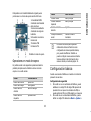 19
19
-
 20
20
-
 21
21
-
 22
22
-
 23
23
-
 24
24
-
 25
25
-
 26
26
-
 27
27
-
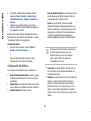 28
28
-
 29
29
-
 30
30
-
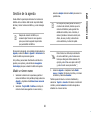 31
31
-
 32
32
-
 33
33
-
 34
34
-
 35
35
-
 36
36
-
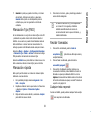 37
37
-
 38
38
-
 39
39
-
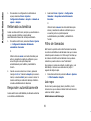 40
40
-
 41
41
-
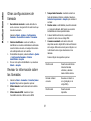 42
42
-
 43
43
-
 44
44
-
 45
45
-
 46
46
-
 47
47
-
 48
48
-
 49
49
-
 50
50
-
 51
51
-
 52
52
-
 53
53
-
 54
54
-
 55
55
-
 56
56
-
 57
57
-
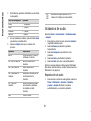 58
58
-
 59
59
-
 60
60
-
 61
61
-
 62
62
-
 63
63
-
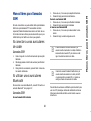 64
64
-
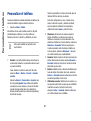 65
65
-
 66
66
-
 67
67
-
 68
68
-
 69
69
-
 70
70
-
 71
71
-
 72
72
Sonim XP 3 Guía del usuario
- Categoría
- Teléfonos móviles
- Tipo
- Guía del usuario
Documentos relacionados
-
Sonim XP 5300 Force 3G Manual de usuario
-
Sonim XP 3300 Force Manual de usuario
-
Sonim XP3 Sprint Guía del usuario
-
Sonim XP 3300 Z1 Manual de usuario
-
Sonim XP 3.20 Quest Guía del usuario
-
Sonim XP 1 Guía del usuario
-
Sonim XP 3340 Sentinel Manual de usuario
-
Sonim XP 3400 Armor Instrucciones de operación
-
Sonim XP 3340 Z1 Sentinel Guía del usuario
-
Sonim XP8 Global Guía del usuario